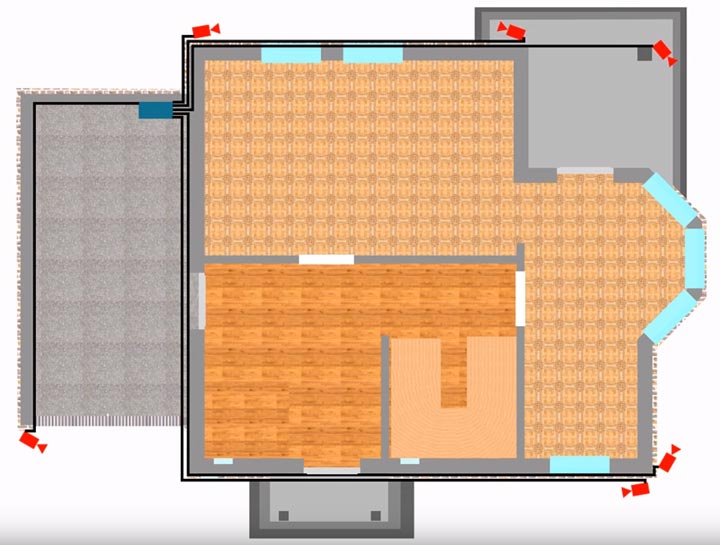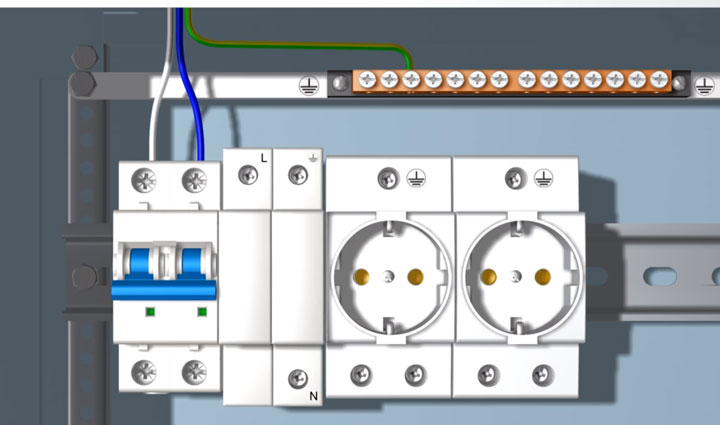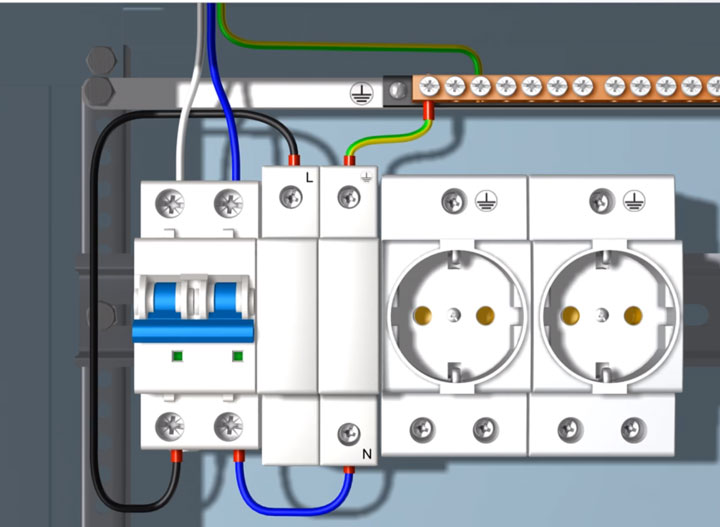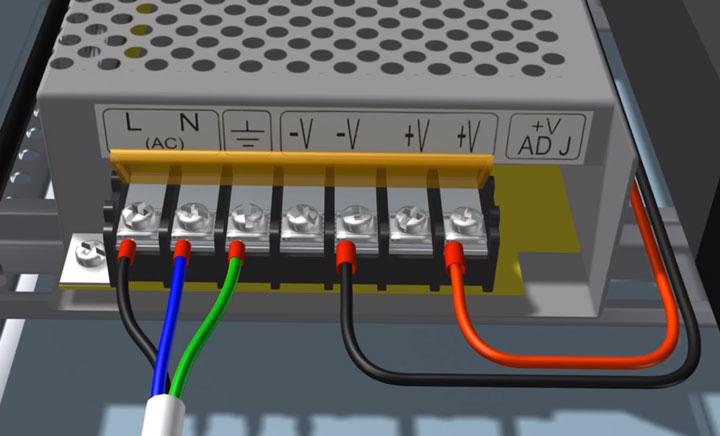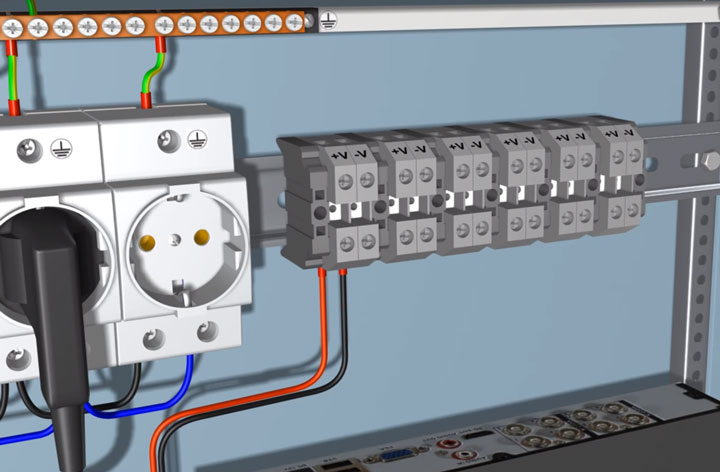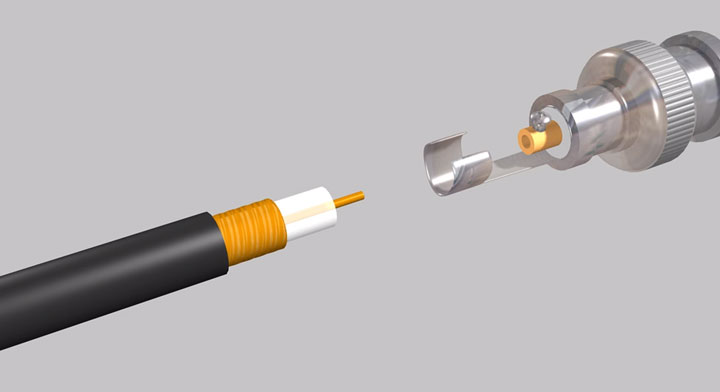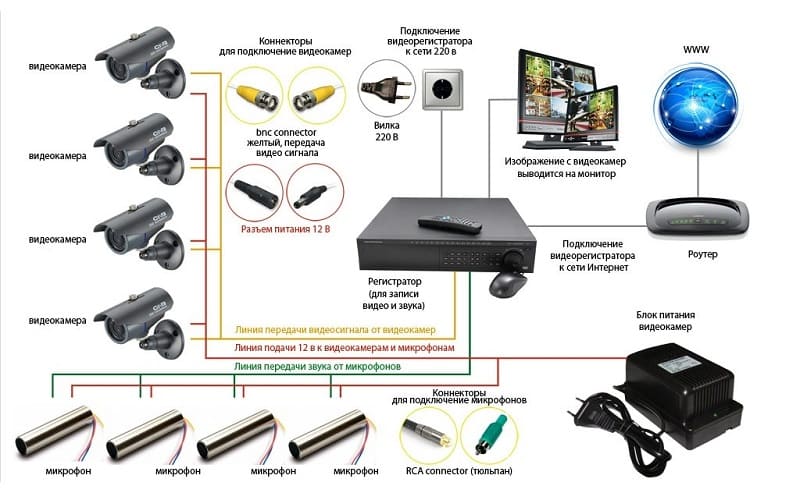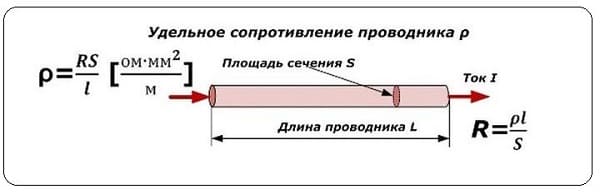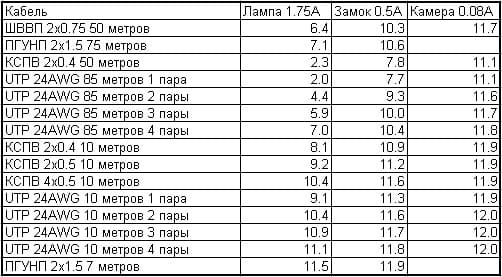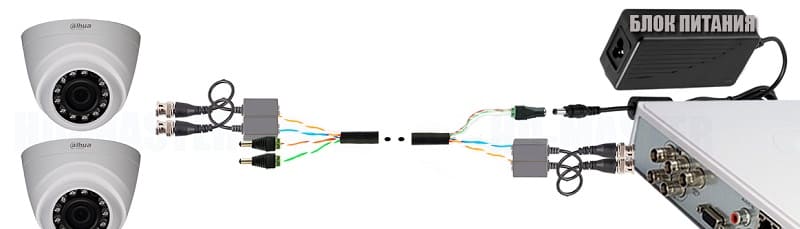Безопасность жилища, автомобиля и другой собственности всегда в приоритете. Не всегда владелец имеет возможность находиться рядом, поэтому спрос на системы слежения только растет. Вопреки сложившемуся стереотипу, не всегда нужен профессионал, чтобы собрать и подключить оборудование. Разберемся, как установить видеонаблюдение самостоятельно.
Все о самостоятельном монтаже видеонаблюдения
Как составить проект
Выбор технологии наблюдения
Этапы монтажа проводной системы
— Укладка кабеля
— Установка камер
— Подключение видеорегистратора
— Настройка оборудования
Особенности установки беспроводных систем
Проектирование системы
Начинать нужно с проекта, в котором будут указаны охраняемые участки, количество видеооборудования. Сначала надо определить число зон наблюдения. Это территория, попадающая под обзор. Не стоит гнаться за количеством, чтобы «видеть все». Это дорого и нецелесообразно. В число зон видеонаблюдения надо включить только места, где может быть незаконное проникновение или возможно причинение ущерба.
Для квартиры это будет входная дверь, окна, места, где хранятся ценности. Для частных домов и дач — ворота или калитка, дверь в дом, вход в гараж или хозяйственные постройки. В любом случае надо предусмотреть обзор самых «опасных» мест и подумать, где поставить камеры. Они должны быть расположены так, чтобы обзор был максимальным. Его не должны закрывать крупные предметы типа деревьев, высоких заборов, столбов.
Для каждой из зон подбирается тип и количество видеокамер. Так, для наблюдения за периметром участка подойдет оборудование с малым обзорным углом, на входе лучше ставить фронтальные приборы с хорошим разрешением. Нужно также определить, где именно будут закреплены камеры. Это могут быть столбы, специально установленные опоры, стена дома. Важно, чтобы устройства были надежно защищены от атмосферных явлений и порчи человеком.
Выбор технологии: аналоговая или IP
Организация видеонаблюдения возможна с использованием одной из двух технологий: аналоговой или IP. Разберем каждый вариант
Аналоговая
Предполагается использование аналоговых видеокамер. Бытует мнение, что их разрешение слишком низкое. Однако, современные модели вполне сравнимы по качеству изображения с тем, что выдает цифровое оборудование. Достоинства аналога заключаются в невысокой цене, простом монтаже и наладке. Но есть и недостатки. Аналоговый сигнал требует оцифровки перед тем, как его перенаправят в компьютер или на жесткий диск. Для этого используется видеорегистратор.
Функционал аналога ниже, чем у цифры, но чаще всего этого вполне достаточно для наблюдения. Аналоговую схему выбирают, если не требуется видеоаналитика и не нужна запись в облако. Она хороша для бесперебойной работы камер по простым схемам с расстояния 150-500 м без использования дополнительных усилителей.
Что понадобится для сборки аналоговой схемы
- Видеокамеры для сбора и передачи информации.
- Регистратор либо плата захвата, с помощью которых оцифровывается сигнал.
- Кабель: используется провод коаксиального типа либо витая пара.
- Источник питания, бывает автономным или отключаемым.
- Жесткий диск, используется для хранения собранной информации.
- Разъемы для соединений. С витыми парами используются передатчики пассивного типа, с коаксиальными проводами устанавливаются BNC-коннекторы.
В некоторых случаях понадобится еще и роутер. Он нужен для работы с локальными сетями и для удаленного наблюдения.
IP-система
Схема строится на использовании IP-видеокамер. Это самодостаточные устройства, получающие, обрабатывающие и записывающие видеосигнал. Для их работы не нужен регистратор. Они транслируют на монитор качественную картинку. Есть возможность беспроводного подключения, тогда изображение доступно в любой точке мира. Информация записывается в облачный сервис. Это безусловные плюсы цифровой схемы. Ее основные недостатки — высокая цена и несовместимость приборов от разных брендов.
Цифру выбирают, если требуется качественное масштабируемое изображение и необходимость хранения собранной информации в облаке.
Основные элементы IP-схемы
- Цифровая видеокамера.
- Кабель: только витая пара.
- Коммутатор либо роутер для подключения IP-видеокамеры к локальной сети.
- Соединительные разъемы. Коннектор класса RJ 45. Если используется технология РОЕ, ставится четырехпарная витая пара и РОЕ коммутатор.
- Блок питания на 12 В, отключаемый либо автономный. Можно подавать питание через РОЕ свич.
Дополнительно могут быть установлены жесткий диск и видеорегистратор. Их ставят для записи собранной информации.
Этапы монтажа проводной системы
Непосредственно к монтажу приступают после того, как была составлена схема и в соответствии с ней выбраны и закуплены все элементы. Поэтапно разберем, как самостоятельно установить видеонаблюдение.
1. Укладка кабеля
Элементы системы соединяются кабельными магистралями. Для аналога используется специальный кабель коаксиального типа. Он защищен от помех экранирующим покрытием. Для цифры укладывают витые пары. Это сплетенные пары проводов-проводников. Переплетение снижает электромагнитные помехи. В обоих случаях укладку начинают с самых удаленных точек. Последними прокладываются трассы к расположенным вблизи объектам.
Кабели соединяют камеры с видеорегистратором. В зависимости от условий, используют два варианта трассы.
- Скрытый. Провода укладываются внутрь стен или под землю. Это лучший способ защитить их от намеренной или случайной порчи. Для монтажа используют специальные гофрированные трубы, в которые помещаются кабели. Можно сэкономить и уложить их в металлопластиковые водопроводные трубы. Так часто поступают те, кто собирает видеонаблюдение своими руками.
- Открытый. Провода укладывают на установленные опоры, можно класть их вдоль стен, заборов. В таком случае обязательна дополнительная защита от атмосферных воздействий, качественная изоляция. Если монтируется «воздушный» участок, его длина не может быть больше 50 м.
Общее правило для открытых и скрытых трасс: размещение на расстоянии не меньше 0,4 м от силовых кабелей. Иначе сильные помехи будут мешать трансляции с видеокамер. Если все-таки приходится размещать их на меньшем расстоянии, используют заземленный рукав из металла или диэлектрический кабель-канал.
2. Как самостоятельно установить камеру видеонаблюдения
Видеокамеры закрепляются в каждой намеченной на схеме точке. Для этого используются надежные крепежи, чтобы оборудование не вибрировало в ветреную погоду. Желательно накрыть уличные приборы специальными защитными кожухами, это продлит срок их службы. Не рекомендуется устанавливать устройства на металлические держатели. В грозу они могут сработать как громоотвод, что очень нежелательно.
Подключение аналогового оборудование простое. Для этого используется разъем-тюльпан. Желтый и белый провода подключаются к источнику сигнала, красный — питания. Цифровые приборы подключаются двумя коннекторами RJ 45, напряжение подается силовым проводом.
3. Установка и подключение видеорегистратора
Регистратор должен постоянно работать, поэтому надо создать для него нормальные условия. Размещают его в сухом хорошо проветриваемом помещении. Нельзя допускать перегрева оборудования, это может привести к его поломке. Подключать его несложно. Важно не перепутать разъемы, предназначенные для разных устройств. Видеорегистратор с технологией РОЕ дороже, но проще в установке. К нему не надо подключать силовой кабель.
Если такая функция не предусмотрена, отдельно прокладывается провод, подающий напряжение. Он подключается через специальный разъем. В этом случае важна полярность подключения. Все стыки и разъемы надежно изолируются. После того как все приборы подключены, подается питание. Сначала на регистратор, затем на камеры.
4. Настройка оборудования
Начинают с установки правильной даты и точного времени на каждом из работающих устройств. Часовой пояс роутера и остальных приборов должны совпадать. Затем форматируются жесткий диск, на который планируется запись информации. После этого выполняются настройки каждой камеры. Нужно отрегулировать угол поворота и наклона, чтобы площадь обзора была максимально большой. После этого настраивается видеозапись с каждого устройства, и при необходимости проводится настройка удаленного доступа. Система видеонаблюдения готова к работе.
Установка беспроводной системы, и как подключиться к камере видеонаблюдения через телефон
Беспроводные IP-камеры устанавливаются проще. Для их монтажа не требуется прокладка кабелей. Комплект такого оборудования включает видеокамеру, одну или несколько, блок питания и приемное устройство с монитором. Последнее также может записывать собранную информацию. Камеры оснащаются миниатюрным передатчиком, работающим в СВЧ диапазоне. Он передает сигнал. Приборы монтируются на выбранных местах, обеспечиваются питанием и подключаются приемному блоку.
Более совершенные устройства оснащены модулем GPM. Он дает возможность удаленного доступа, в том числе смотреть камеры видеонаблюдения через телефон. Владелец в любое время через смартфон может подключаться к оборудованию и наблюдать за происходящим. Зафиксировав несанкционированные действия, камера отправит ему SMS-сообщение. Такие приборы еще проще в установке. Они не нуждаются в регистраторе, запись ведется на карту памяти. Их ставят на выбранное место, подводят питание, запускают и настраивают.
Есть видеокамеры, работающие с использованием технологии Wi-Fi. Они имеют свой IP-адрес, это дает возможность подключаться к ним через точку доступа или через интернет. Собранная информация отправляется в облако, что предполагает наличие сервера. В домашних условиях это может быть компьютер со специальным ПО. В этом случае видеокамеры устанавливаются, подключаются к источнику питания и компьютеру, настраиваются.
Содержание
- ИНСТРУКЦИЯ ПО ВИДЕОНАБЛЮДЕНИЮ
- ИНСТРУКЦИЯ ПО УСТАНОВКЕ ВИДЕОНАБЛЮДЕНИЯ
- ИНСТРУКЦИЯ ПО НАСТРОЙКЕ СИСТЕМЫ ВИДЕОНАБЛЮДЕНИЯ
- ИНСТРУКЦИЯ ПО ЭКСПЛУАТАЦИИ И ПРИМЕНЕНИЮ
- Установка видеонаблюдения дома — инструкция. Подключение камер и проводов в слаботочном шкафу.
ИНСТРУКЦИЯ ПО ВИДЕОНАБЛЮДЕНИЮ
Поскольку системы видеонаблюдения, в зависимости от оборудуемого ими объекта, различны по составу и назначению, то универсальные инструкции по настройке, применению и эксплуатации камер и системы в целом дать затруднительно.
Тем не менее, существует ряд общих правил, применимых практически для любого случая.
ИНСТРУКЦИЯ ПО УСТАНОВКЕ ВИДЕОНАБЛЮДЕНИЯ
1. Определяем цели и задачи системы.
Это могут быть:
- общий обзор зоны контроля;
- детализация отдельных объектов наблюдения (чтение автомобильных номеров, распознавание лиц и пр.).
В зависимости от назначения камеры видеонаблюдения выбирается фокусное расстояние ее объектива (подробные инструкции здесь ). Кстати, по данной ссылке можно ознакомиться и с другими вопросами выбора видеокамеры.
2. Выбираем тип системы (аналоговая или IP).
Вопрос какая система видеонаблюдения лучше аналоговая или IP рассмотрен сразу на двух страницах:
- собственно само сравнение ;
- выбор между аналоговой и ip камерой .
В большинстве случаев для дома, квартиры, небольших офисов и магазинов рекомендуется установка аналоговых камер видеонаблюдения высокого разрешения.
3. Намечаем места размещения видеокамер.
При выполнении работ по установке камер следует соблюсти два условия:
- обеспечить обзор требуемой зоны наблюдения;
- предотвратить возможность умышленного повреждения или хищения телекамер.
Второй момент особенно актуален при установке уличного видеонаблюдения.
4. Выполняем работы по монтажу и подключению компонентов видеосистемы.
При этом целесообразно пользоваться инструкциями предприятия изготовителя. Сложного в этом процессе, особенно для аналоговых систем, ничего нет.
ИНСТРУКЦИЯ ПО НАСТРОЙКЕ СИСТЕМЫ ВИДЕОНАБЛЮДЕНИЯ
Что касается камер, то их настройка сводится:
- к ориентации с целью обеспечения оптимальной зоны обзора;
- настройке фокусного расстояния и резкости при использовании вариофокального объектива.
При настройке IP камер может потребоваться изменение сетевых настроек (IP адреса, маски подсети, адреса шлюза). Также возможна настройка потоков передачи данных, средств видеоаналитики на стороне камеры, например, детектора движения, а также беспроводного WiFi подключения (при использовании беспроводного подключения).
Для начинающих это может оказаться сложным. Поэтому я всегда рекомендую по возможности использовать аналоговые системы.
Достаточно подробная инструкция по настройке регистратора приведена на этой странице. Там же есть ссылка на видео материал.
Основные настройки, которые предстоит выполнить:
- дата и время;
- режим записи;
- детектор движения.
Не забудьте про необходимость правильно определить требуемую емкость жесткого диска для создания видеоархива.
ИНСТРУКЦИЯ ПО ЭКСПЛУАТАЦИИ И ПРИМЕНЕНИЮ
Эксплуатация системы видеонаблюдения заключается в поддержании ее в работоспособном состоянии, а также осуществлении просмотра изображения, видеоархива, выполнении по мере необходимости корректировки существующих настроек и (или) добавлении новых режимов.
Вопросы эксплуатации частично пересекаются с порядком обслуживания видеонаблюдения.
Если инструкция по эксплуатации создается для оператора, то она должна содержать описание действий по:
- переключению режимов просмотра;
- поиска и воспроизведения записей.
Если в состав видеонаблюдения входят поворотные камеры, видеокамеры с моторизованным варифокальным объективом, то инструкция должна включать в себя описание вариантов управления устройством PTZ с джойстика, компьютера, видеорегистратора.
Составляется она на основании паспортов и описаний технических средств, входящих в состав системы видеонаблюдения. Таким образом, возвращаемся к началу статьи – реально рабочая инструкция документ достаточно индивидуальный.
Индивидуальность его определяется на уровне, например, модели видеорегистратора или программного обеспечения сервера видеонаблюдения.
© 2014-2022 г.г. Все права защищены.
Материалы сайта имеют ознакомительный характер, могут выражать мнение автора и не подлежат использованию в качестве руководящих и нормативных документов.
Источник
Установка видеонаблюдения дома — инструкция. Подключение камер и проводов в слаботочном шкафу.

Ведь всего несколько лет назад появились аналоговые камеры высокой четкости. Это форматы AHD, CVI и TVI. Они по разрешению и качеству картинки практически не уступают IP формату, а по стоимости в несколько раз дешевле.
У них на хвостовике есть переключатель, который позволяет переводить их в аналоговый PAL режим.
Перед тем как непосредственно монтировать видеонаблюдение у себя в доме, требуется на бумаге изобразить места расположения видеоточек, места прокладки кабеля и т.д.
Для того, чтобы по максимуму охватить все пространство вокруг дома,необходимо смонтировать минимум по одной камере на каждой стене. Еще одну не помешает поставить на крыше перед входной дверью.
Вот все материалы которые вам потребуются для монтажа аналоговой системы видеонаблюдения:
- кабель для запитки всей системы от сети 220В
Лучше всего использовать марку ВВГнГ-Ls 3*1,5мм2.
- провода для коммутации в слаботочной щитовой — ПУГВ 1,5мм2
Не путайте с КВК-В. Марка КВК-П — это уличный вариант, а КВК-В — для прокладки внутри дома. Он не защищен от ультрафиолета.
- 3-х жильный провод ПВС сечение 1,5мм2
- аналоговые видеокамеры с креплением на стену. Выбирайте модели с высоким разрешением.

- видеорегистратор, через который будут подключаться видеокамеры

Предварительно проверьте, чтобы количество видеовходов на нем было равно или больше, чем количество камер.
- компьютерный жесткий диск для хранения и записи видео
Минимально рекомендуемый объем — 1Тб. Можно использовать диски как большого размера 3,5 дюйма, так и маленькие 2,5 дюймовые. Маленькие диски гораздо тише и у них ниже тепловыделение.
Например такой же, как используется для подключения светодиодных лент. Стандартного блока питания при сечении кабеля 0,75мм2, хватает для качественной передачи сигнала на расстояние не более 500м.
Мощность блока подбирайте по тому же принципу, как и у светодиодных лент. То есть суммарная мощность всех камер + 30%.
- если необходимо чтобы камеры работали даже в период отключения напряжения и запись не прерывалась ни на минуту, то понадобится ИБП (источник бесперебойного питания)

Они нужны для подключения кабеля к самой камере и подсоединения к видеовходу регистратора.
- чтобы защитить контакты и места соединения кабелей на улице, также прикупите распредкоробки со степенью защиты минимум IP52

Если вы не хотите, чтобы все ваше видеонаблюдение погорело при первой же грозе, не экономьте на этом элементе защиты.
- ну и также понадобятся в щитке модульные розетки и клеммные разъемы

Видеорегистратор, ИБП удобнее всего подключать через вилку с розеткой. Учтите, что все эти материалы должны быть совместимы между собой. Простое IP оборудование не подойдет к аналоговому и наоборот.
Подобрать себе готовые комплекты видеонаблюдения, или отдельные комплектующие — камеры, видеорегистраторы, кабели, коннекторы, плюс ознакомиться с текущими ценами на сегодняшний день можно здесь.

Поэтому первым делом туда нужно подвести электричество.
Штробите стены и укладываете кабель ВВГнГ-Ls 3*1,5мм2 от распредщитка 220V до слаботочного шкафа. Запитываете его от отдельного модульного автомата с номинальным током 10А.
В слаботочном щитке кабель питания заводите на клеммы другого автоматического выключателя. Он будет для этого шкафа вводным. А уже непосредственно от него подключаете модульные розетки и разрядник.
Подключение разрядника производится по нижеприведенной схеме. Белый и коричневый провод — это фаза, синий — ноль, желто-зеленый — заземление.
Подключение розеток:
В этом же шкафу размещаются:
Подключаете разъемы, а затем винтиками прикручиваете диск на свое место.
Далее от розеток через обычную вилку запитываете ИБП. Большинство блоков питания идет без проводов с вилкой в комплекте, поэтому здесь это придется сделать самому. Используйте провода ПВС и обычную евровилку.
На один конец провода монтируете вилку, а другой зачищаете и подсоединяете к блоку на клеммы питания 220В, обозначенные как L и N.
Особой разницы в фазировке или полярности куда подключать ноль и фазу здесь нет. Далее подключаете питание на видеокамеры.
При недостатке выходных клемм 12В на блоке, лучше всего воспользоваться клеммными колодками. Установите их по количеству камер и промаркируйте контакты как «+V» и «-V».
Затем, проводами ПуГВ подключите выходные клеммы 12В +V и -V с блока питания, с соответствующими разъемами на первой клеммной колодке.
Для плюсового провода лучше использовать жилы красного цвета, для минусового — черного. Остальные клеммы запитываются перемычками.
Теперь нужно проложить кабель КВК-П к каждой видеокамере, или вернее к тому месту, где вы запланировали их разместить. Прокладывать его в помещении можно как в пластиковом канале, так и просто поверх стен.
На улице при желании его можно защитить гофрой, но не обязательно.
Чтобы защитить от снега и дождя места соединений кабеля от регистратора и кабеля от камеры, смонтируйте на стене распаечную коробку и заведите провода в нее.
Далее снимаете с кабеля верхний слой изоляции, примерно на 8-9 см и зачищаете две жилы питания. Опрессовываете их наконечниками НШВ.
Вставляете эти жилы в коннектор питания типа «папа». Там два разъема «+» и «-«. Как мы уже условились до этого, красный провод будет плюсовым контактом, черный — минусовым.
После этого снимаете изоляция с коаксиального кабеля.
Оголяете центральную жилу на 3-4мм и монтируете BNC-F разъем.
Сверху все изолируете защитным колпачком.
Далее устанавливаете на стену саму видеокамеру. Провода от нее запускаете в распаечную коробку, где вы только что установили разъемы BNC-F.
Соединяете в ней коннекторы между собой и плотно закрываете крышку.
Для предотвращения попадания влаги во внутрь необходимо использовать коробку с герметичными кабельными вводами по бокам.
Точно также производится подключение всех остальных видеокамер на стенах вашего дома. До каждой из них придется тянуть отдельный кабель КВК-П.
Теперь все кабеля видеонаблюдения осталось расключить в слаботочном шкафу. Для начала подключаете сам видеорегистратор через источник бесперебойного питания.
Затем зачищаете вторые концы кабеля КВК-П, заведенные в шкаф, аналогичным образом как показывалось выше. При этом жилы питания (красный с черным) подсоединяете на соответствующие клеммные колодки «+V» и «-V».
А конец коаксиального кабеля, с установленным разъемом BNC-F, заводите в свободное гнездо видеорегистратора. Там где написано Video In.
То же самое проделываете с оставшимися видеокамерами.
Все что вам останется это произвести настройку видеонаблюдения, подключив монитор к регистратору через VGA или HDMI разъемы.
Если слаботочный шкаф находится далеко от компьютера, для настройки можно воспользоваться ноутбуком. А уже после этого, отдельным кабелем выводите сигнал на монитор.
Все программное обеспечение для настройки видеонаблюдения должно идти в комплекте с видеокамерами. Если его почему-то нет, то можно попробовать универсальные ПО, например от ivideon.
Для монтажа и установки IP камер, кроме материалов указанных в начале статьи, вам понадобятся немного другие комплектующие:
- 4-х парный кабель UTP вместо КВК-П

- IP камеры с функцией PoE для уличной установки

Функция PoE позволяет передавать и сигнал и питание, по одному и тому же кабелю, через один разъем.
Он необходим для подключения от одного видеорегистратора сразу нескольких камер.
- коннекторы RJ-45, вместо разъемов BNC-F

Проверьте заранее, чтобы все компоненты были совместимы между собой.Монтаж силовой части слаботочного щита с автоматическим выключателем, розетками и разрядником осуществляется аналогично вышеизложенному.
Отличия идут в подключениях видеорегистратора и кабелей. Во-первых, закрепляете на din-рейке блоки питания PoE коммутатора и сетевого регистратора. Их вилки подключаете через ИБП.
Теперь в гофротрубе прокладываете 4-х парный кабель UTP Cat5E от слаботочного шкафа до мест установки IP камер.
Возле камер монтируете распредкоробки. Зачищаете кабель от изоляции на 2-3см.
Все пары нужно распрямить и выставить по порядку, согласно схемы стандарта EIA/TIA 568B. Цвета считаются слева-направо.
Источник
В настоящее время наличие систем видеонаблюдения на объекте является одной из основных составляющих комплексной линии безопасности. Раньше оборудование помещений таким устройством было роскошью. На сегодняшний день монтаж видеонаблюдения является необходимым для обеспечения защиты собственности и ведения постоянного контроля над происходящими событиями. Как правило, проектирование и монтаж систем осуществляется специализированными фирмами, сотрудники которых являются высококвалифицированными специалистами. В практике встречаются случаи, когда излишние затраты на оплату монтажных работ являются неприемлемыми и установку системы необходимо выполнить своими руками.
Из чего состоит система видеоконтроля?
Прежде чем выполнить монтаж видеонаблюдения, необходимо детально ознакомиться с компонентным составом такой системы. Видеонаблюдение комплектуется следующими составляющими устройствами:
- Видеокамерами (могут оснащаться микрофоном);
- Источниками энергопитания;
- Записывающими устройствами (жесткими дисками, съемными носителями).
В качестве записывающего устройства используется специальный регистратор или обычный персональный компьютер.
На современном рынке имеется большое разнообразие готовых укомплектованных систем видеоконтроля. В случае принятия решения об установке системы видеонаблюдения своими руками, в целях экономии все составляющие механизмы можно приобрести по отдельности. В таком случае система будет состоять из таких компонентов:
- Устройства приема информации;
- Канала передачи данных;
- Источника энергопитания;
- Записывающего устройства;
- Расширителя приема данных (мультиплексора).
К каждому устройству системы обязательно прилагается инструкция. В ней отображены технические характеристики оборудования, функциональные и эксплуатационные особенности, а также описан процесс установки.
На видео показано, как сделать монтаж видеонаблюдения:
Особенности выполнения монтажных работ самостоятельно
Монтаж видеонаблюдения самостоятельно подразумевает не только выполнение технических работ, но и проектирование расположения оборудования системы в помещении. Для начала необходимо определить месторасположение камер видеонаблюдения. Неправильно выбранный угол обзора может повлечь за собой необходимость установки дополнительных видеоустройств. Все камеры устанавливаются таким образом, чтобы каждая из них захватывала часть зоны действия другой. Видеокамеры должны быть визуально незаметными и недоступными для постороннего воздействия.
Монтаж систем видеонаблюдения имеет ряд особенностей:
- Для того чтобы смонтировать систему видеонаблюдения качественно и надежно, лучше всего использовать комбинированный кабель;
- При установке уличного видеонаблюдения, соединительные провода должны прятаться в защитные короба или траншеи;
- Копание траншей должно выполняться скрытно, чтобы о прокладывании соединительных линий не было известно посторонним лицам;
- Электропитание линии лучше всего получать от системного сервера;
- Основное оборудование должно размещаться в пределах обзора одной из камер.
Для выполнения наладочных работ необходимо использовать портативный монитор. С его помощью настраивается работа камер (угол обзора и резкость изображения). Установив камеры, осуществляется монтаж и настройка видеорегистратора. Выполнение таких действий не является сложным, поскольку инструкция к устройству содержит подробное описание данного процесса.
Проектирование установки линии видеонаблюдения
В монтажном процессе системы видеоконтроля своими руками можно выделить четыре основных этапа:
- Разработка проектной документации;
- Выбор и приобретение необходимого оборудования;
- Непосредственно выполнение монтажных работ;
- Осуществление пусковых и наладочных действий.
Составлению проекта необходимо уделить особое внимание. Если проект разработан тщательно и грамотно, то в последующем весь комплекс будет работать надежно и бесперебойно. Кроме того, правильное проектирование является залогом упрощенной установки и настройки работы схемы наблюдения. Проект должен отображать следующие моменты:
- Прокладку соединительных коммуникаций;
- Выбор и установку наиболее подходящего оборудования;
- Определение зон обзора;
- Распределение видеокамер по зонам контроля.
Основные этапы монтажных работ
Монтаж систем видеонаблюдения можно начинать после приобретения необходимого оборудования. Изначально нужно закрепить видеокамеры в определенные места. Для крепления используются специальные шурупы или метод холодной сварки. Выбирая метод крепления, необходимо изучить, из чего состоит корпус камеры. Например, для купольных камер метод холодной сварки неприемлем.
Если все-таки требуется монтаж камеры методом холодной сварки, то изначально на всю внутреннюю поверхность устройства нужно нанести специальный клей.
Для этого оборудование необходимо освободить от защитного покрытия (пленки). После этого камера присоединяется к месту склеивания. Через десять минут можно подсоединить сам объектив. Этого времени достаточно для закрепления кронштейна. Важно помнить, что инструкция к видеооборудованию содержит информацию о разрешенных способах крепления.
Инструкция по монтажу системы видеоконтроля предусматривает выполнение установки пошагово. Следующим шагом является соединение камеры с рекордером. Для этой цели используются специальные переходники и провода.
Далее инструкция установки предусматривает подключение всей системы к источнику электропитания. Иногда в практике применяют два индивидуальных блока: для камер и микрофона. При подключении оборудования к источнику питания может понадобиться спрятать провода в стену или под плинтус. Для упрощения задачи можно использовать декоративный короб.
После выполнения вышеперечисленных действий необходимо соединить рекордер с видеовходом телевизора (монитора). Для этого используется специальный шнур. Если приобретенное устройство не укомплектовано таким соединительным кабелем, его можно приобрести в любом магазине. В случаях, когда наблюдение будет вестись посредством Всемирной сети, провода необходимо подсоединить к сетевому разъему. Последним этапом является проверка правильности соединения всех компонентов и настройка работы камер.
В целом схема монтажа системы видеоконтроля выглядит таким образом.
Сегодня мы дадим полное руководство по установке системы видеонаблюдения самостоятельно, своими руками. Ошибочно полагать, что данный процесс стоит доверять только профессионалом, достаточно лишь знать основы работы слаботочных систем, которые мы рассмотрим ниже.
Поехали….
Содержание
- Понимание системы
- Выбор технологии
- Аналог или IP?
- Установка аналогового видеонаблюдения
- Установка ip видеонаблюдения
Понимание системы
На сегодняшний день существует две технологии видеонаблюдения: Аналоговое и IP.
Аналоговое наблюдение обязательно должно включать в себя:
- Камеры. (Предпочтительней AHD или HD-TVI)
- Видеорегистратор или плата захвата. (Обязательный компонент аналоговой системы, так как оцифровка изображения происходит именно на нем. Видеорегистратор в аналоговой системе отвечает за все: Подключение к интернету, запись и воспроизведение архива.) Как выбрать видеорегистратор читайте здесь.
- Жесткий диск, если планируется вести запись.
- Кабельный материал. Коаксиальный кабель или витая пара.
- Соединительные разъемы. Для коаксиального кабеля BNC коннекторы, для витой пары пассивные передатчики. Активные усилители применяются на больших дистанциях от 400 метров. Для запитки камер применяется “штекер питания ПАПА”.
- Источник питания 12 вольт. Источники делятся на отключаемые и автономные. Во вторых устанавливается аккумулятор, в случае отключения света система работает за счет его.
- Роутер. Если планируется вести удаленное видеонаблюдение , или если необходима работа внутри локальной сети.
- Схема установки аналоговой системы видеонаблюдения
Состав ip видеонаблюдения:
IP камера. Является самостоятельным устройством, передает сигнал в оцифрованном виде проводным или беспроводным способом. IP камера не нуждается в видеорегистраторе, может записывать запись локально на компьютер или на карту памяти, в зависимости от модели. ( настройки задаются либо через web интерфейс устройства или через CMS, VMS программы) IP видеокамера самостоятельно настраивается для работы через интернет.
Видеорегистратор. Не является обязательным устройством, но его применение облегчает работу с видео архивом. Видеорегистратор надежное устройство способное работать 24 часа7 дней в неделю без отключения.
Жесткий диск. Если необходимо вести записи через видеорегистратор.
Кабель. Только витая пара.
Соединительные разъемы. Коннектор RJ 45 для подачи сигнала, питание через “штекер питания ПАПА”. Существует возможность подачи сигнала и питания по технологии POE через 4-х парную витую пару, используя лишь RJ 45.( Необходима поддержка работы камеры по технологии POE и установка POE коммутатора)
Источник питания 12 вольт или POE свич. Запитать ip камеры можно от традиционного автономного или отключаемого блока питания 12 вольт или по POE.
Роутер или коммутатор. Обязательное устройство для коммутации ip камеры с локальной сетью.
- Подключение IP камеры к видеорегистратору без POE.
- Подключение IP камеры к видеорегистратору по технологии POE.
- Подключение ip камеры к роутеру без видеорегистратора
Рекомендуем к прочтению – система видеонаблюдения “Линия“.
Выбор технологии
5 лет назад когда стоял вопрос выбора между аналогом и ip все старались уйти в сторону полноценной цифры, если позволял бюджет, ведь разрешение первых едва достигало 0.3 Мп (если перевести 700 линий в МП). Сегодня разрешение аналоговых камер достигает величин IP, но конечно по формированию изображения они все равно проигрывают, но в большинстве случаев эта разница играет роль только на профессиональной сцене, где вопрос качества передаваемого изображения строится на недозволенности упустить какую либо важную деталь, например в аэропорту. Я говорю не о бюджетном сегменте ip устройств, а о премиальном классе, имеющий в своей структуре сложные модули антизасветки, динамического шумо-подавления, различные аналитические возможности.
Аналог или IP?
Сложный вопрос, требующий долгих размышлений, на нашем сайте опубликован целый талмуд статей, рассказывающих о преимуществах тех или иных, давайте по существу.
Нужна видеоаналитика? → IP; Не нужна? → Аналог
Необходима запись в облачное хранилище? → IP; Не нужно? → Аналог
Сделан ремонт, понадобилось видеонаблюдение, прокинуть провода не вариант → IP (Беспроводные wi-fi камеры)
Нет знания устройства компьютерных сетей? → Аналог; Есть? – IP
Необходима работа камер на расстоянии от 150 до 500 метров без дополнительных усилителей и сложных схем? → Аналог
Каждый должен сделать свой выбор, но важно понимать, что существенной разницы, например в качестве картинки между 2-х мегапиксельной аналоговой камерой с матрицей sony за 2500 руб и 2-мя мегапикселями ip камеры за 5000 руб на непонятной китайской матрице.
Правильная подача напряжения на камеры видеонаблюдения это залог безотказной и долговечной работы все системы. Считается, что на камеру должно приходить 12 вольт ± 10%, на самом деле для некоторых моделей некритична работы при 10,8 – 11 вольт, а все что ниже или выше ведет к быстрой поломке устройства.
Так как в сечении кабеля на больших дистанциях происходит падение напряжения, то до камеры вместо 12 вольт может прийти например 9, следовательно нужно уметь рассчитывать удельное сопротивление проводника, что бы предсказать величину напряжения дошедшую до устройства.
Ниже представлена таблица величины напряжения на разных дистанциях при различных марок кабелей.
Установка аналогового видеонаблюдения
Выбираем кабель.
Если расстояние от камер до видеорегистратора не превышает 50 метров, то ставим блок питания возле видеорегистратора и применяем квк кабель. КВК – комбинированный кабель, несущий в себе сигнальные и питающие жилы. Дальность передачи видео сигнала в КВК 2 х 0.5 не превышает 100 – 150 метров, можно разрезать кабель на 50 метрах от камеры и подключить источник питания.
КВК 2 х 0,75, как правило несет в себе не только более толстые жилы питания, но и сигнальный кабель типа РК-76 или RG-6, по такому кабелю возможна передача сигнала до 500 метров, а питание без видимых потер до 70 метров.
Если камеры находятся на большом удалении, а источник питания невозможно установить на линии протяжки кабеля, то выгодно использовать РК-75 ии RG-6, а питание подтянуть обычным силовым проводом.
Если много камер находятся в одном помещении недалеко друг от друга, то разумней использовать 4-х парную витую пару. На один кабель при помощи приемопередатчиков можно подать сигнал на 4 камеры или полноценно подключить сигнал и питание на двух камерах.
Устанавливаем разъемы, подключаем камеры.
На коаксиальный кабель с двух сторон одевается BNC переходник. Центральная жила +, а оплетка минус. На фото: BNC разъем под винт, центральная жила заходит в трубчатое отверстие и фиксируется винтом, оплетка или экран зажимается скобами, важно не допустить соприкосновение двух проводников.

Для витой пары необходимо подключение приемо-передатчиков. Выбираются две одинаковых по цвету жилы с двух сторон, которые заходят в приемо передатчик. На фото: Подключение двух камер (Сигнал + Питание) по одному кабелю “Витая пара”.
Для подачи питания 12 вольт со стороны любой камеры следует использовать разъем “Папа”.
Если Ваш источник питания имеет на конце разъем “Папа” можно на него одеть разъем “Мама”, а питающие жилы закрутить под винт или возможно соединение проводов на прямую, если срезать разъем блока питания.
На видео: Подключение аналоговой видеокамеры к видеорегистратору
Настройка аналогового видеонаблюдения сводится к банальному подключению разъемов со стороны камеры и видеорегистратора. Если разъемы подключены верно, то картинка сразу отобразиться на экране.
Установка ip видеонаблюдения
Подключение камер без POE
При монтаже ip видеонаблюдения выбирать кабель не приходится. Витая пара не ниже 5e класса обжимается с двух сторон под коннектор RJ 45 один конец подключается к камере другой к коммутатору или роутеру. Напряжение подается отдельным силовым кабелем через разъем “Папа”. На коротких дистанциях можно поступить следующим образом: 4 жилы пустить на сигнал, а четыре оставшихся на питание.
POE
Ограничением передачи сигнала по витой паре у ip камер считается 100 метров без вспомогательных устройств. Применение POE позволяет не только увеличить дистанцию сигнала до 150 метров, но и обеспечить необходимое напряжение на всем расстоянии при этом, используя всего лишь один кабель. Для организации питания по POE необходим POE коммутатор и поддержка данной технологии со стороны камер.
Объединение устройств
Когда все камеры подключены к коммутатору остается лишь объединить его с единственным сетевым портом видеорегистратора. Далее необходимо прописать ip адреса, совпадающие с подсетью регистратора или локальной сети, но отличающиеся последним значением и присвоить камеру каждому каналу.
Вам будет полезно узнать – система аналогового видеонаблюдения cctv.
О том как подключить ip камеру к компьютеру, видеорегистратору, роутеру мы подробно писали в этой статье.
На видео: Подключение ip камеры к видеорегистратору
Время чтения: 10 минут(ы)
Системы видеонаблюдения распространены повсеместно. Установить такую систему можно самостоятельно или с помощью специалистов. Один из важных моментов монтажа — подключение камеры видеонаблюдения. Для этого нужны некоторые технические знания.
Содержание статьи
- 1 Подготовительный этап
- 1.1 Полноценный состав системы видеонаблюдения
- 1.2 Планирование схемы расположения и устройства
- 2 Установка камер видеонаблюдения
- 2.1 Выбор и прокладка кабеля
- 2.2 Крепление устройств к стенам и потолку
- 2.3 Выбор видеорегистратора и его расположение
- 3 Как подключить камеры видеонаблюдения в одну систему?
- 3.1
Соединение с видеорегистратором - 3.2 Подключение напрямую к телевизору или монитору
- 3.3 Подключение к компьютеру
- 3.4 Синхронизация современных камер видеонаблюдения с мобильным телефоном
- 3.1
- 4 Настройка работы системы видеонаблюдения
- 4.1 Программное обеспечение
- 5 Проверка работоспособности системы
- 6 Стоимость установки и подключения специалистами
- 7 Куда обращаться для установки и подключения камер видеонаблюдения?
- 7.1 В Москве
- 7.2 В Санкт-Петербурге
Подготовительный этап
Подготовительный этап имеет очень важное значение. На этом этапе решается, какое оборудование будет использоваться, определяются все основные моменты установки. Некоторые моменты нужно обозначить сразу.
- Откуда планируется вести наблюдение (отдельное помещение, наблюдение через интернет и т.д.).
- Количество камер, расход кабеля и других материалов.
- Присутствие дополнительных элементов (датчики, видеорегистраторы).
- Необходимо определить, когда будет производиться наблюдение (круглосуточно или только в какое-то определенное время).
- Только видео или видео и звук — что нужно?
- Прокладка кабеля и получение электроэнергии.
- Защита камер от злоумышленников и окружающей среды.
Камеры видеонаблюдения могут быть внутренними или использоваться для наблюдения на улице.
От того, где они используются, зависит расход кабеля, других материалов, дополнительные элементы.
Полноценный состав системы видеонаблюдения
Система видеонаблюдения состоит из некоторых компонентов. В зависимости от того, какая это система, аналоговая или цифровая, элементы могут отличаться.
Минимально необходимая комплектация включает в себя:
- видеокамеры;
- монитор.
Это самый простой комплект, но, если использовать только его, то возникает много проблем.
Объект просматривается только частично и перед ним должен всегда кто-то находиться. Для расширения возможностей видеонаблюдения необходимо использовать такие элементы, как:
- видеокамеры;
- компьютер;
- мультиплексоры, квадраторы (средства обработки видеосигнала);
- источники питания;
- видеорегистратор;
- пульты управления;
- программное обеспечение.
Также в состав системы может входить различное дополнительное оборудование:
- клавиатура,
- коммутаторы и модуляторы,
- термопринтеры,
- механизмы подсветки,
- крепления камер,
- защита от грозы,
- поворотные механизмы,
- ИК-прожекторы, фонари,
- Кабели и провода,
- Микрофоны.
Даже небольшие элементы могут играть значительную роль в процессе установки, поэтому необходимо все предусмотреть.
Планирование схемы расположения и устройства
Видеонаблюдение может использоваться не только в частном доме или на даче, но и в офисе, на складе, в производственном помещении. Грамотно составленный проект поможет избежать ошибок в установке, даст гарантию надежной работы системы.
При установке камеры видеонаблюдения необходимо учесть следующие моменты:
- Выбрать место установки. Камера не должна располагаться напротив окна или светильника. В этом случае изображение буде засвеченным.
- При монтаже следует учесть, что стена или потолок должны быть ровными и крепкими, с отсутствием вибрации.
- Для видеонаблюдения в помещении используются купольные камеры. Они делятся на два вида: обычные (которые устанавливаются только на потолок) и камера-шар (их можно установить на любую поверхность).
- Установка камеры в помещении не должна превышать 4 м, иначе разглядеть что-то будет сложно. При большей высоте потолка камеры устанавливаются на стену.
- Само крепление камеры к стене производится саморезами. Если же необходимо осуществить монтаж на бетонное основание, применяются перфоратор и дюбель-гвозди.
- Перед окончательным закреплением камеры необходимо ее подключить и проверить, какой обзор она дает. Возможно, место придется поменять.
- Не нужно ставить камеру в труднодоступном и затемненном месте.
- Ни в коем случае нельзя устанавливать камеру на металлическую поверхность.
Установка камер видеонаблюдения
Прежде чем производить установку камер, нужно хорошо продумать, где они будут находиться, места прокладки кабеля. Для полного просмотра территории необходимо устанавливать по камере на каждой стене и еще одну перед входом.
Общий алгоритм действия таков:
- выбрать место расположения камер;
- подобрать оборудование и необходимое программное обеспечение;
- установка и настройка оборудования;
- объединение всех видеокамер и подключение в общую систему;
- проверка работы.
Для установки в доме больше подойдут купольные камеры, для охраны и наблюдения на улице — корпусные.
Приобретая аппаратуру, необходимо обратить внимание на некоторые характеристики: качество звука и изображения, различные режимы съемки.
Выбор и прокладка кабеля
Для установки камер применяются различные виды кабеля. От правильности выбора кабеля зависит работа всей системы, подвод питания, подключение всех устройств и передача данных.
-
Коаксиальный кабель
Наиболее широко распространен для применения в видеосистемах. Имеет внутри медную жилу, которая окружена слоем пенистого диэлектрика, а он покрыт специальным защитным экраном.
При выборе коаксиального кабеля учитывается место и длина его укладки.
Используются следующие марки кабелей:
- РК-75-1,5-11 — применяют, если расстояние до камеры не более 50 м;
- РК-75-2-11 — удаление от 50 до 300 м.
- РК-75-4-11 — расстояние от 300 до 600 м.
Центральный провод обязательно должен быть медным. Этот металл хорошо проводит сигнал. Коаксильный провод обладает помехоустойчивостью. Он применяется везде, но имеет ограничения по длине прокладки.
Его применение более затратно, так как требуется покупка коннекторов (соединительных устройств).
- Витая пара
Восемь тонких проводов, объединенных попарно, покрываются общей оболочкой. Кабель получил распространение с появлением компьютеров. Различаются следующие маркировки витой пары:
- UTP — самый дешевый вид, мало устойчивый к помехам, так как не имеет защитного экрана.
- FTP — защищен общей оболочкой из фольги. Можно прокладывать вблизи от проводки, не опасаясь помех.
- STP — лучший вариант. Имеет мощный экран, медную оплетку.
Проводники также выполнены из меди, наружная изоляция — устойчивый к огню полихлорвинил.
-
USB-кабель
Применяется для подключения IP-камер, имеющих USB разъем. Используется при удалении камер до 5 м.
При большем расстоянии рекомендуется применять активный USB-удлинитель.
-
Комбинированный кабель
Фактически это коаксиальный кабель, объединенный с двумя или четырьмя проводниками. Применяется для подключения микрофона, подведения питания к камере.
Это самый дорогой вид кабеля, так как он наиболее устойчив к помехам и может прокладываться на значительные расстояния.
Наиболее распространены марки КВК-В-2 и КВК-2П.
Требования к прокладке кабеля:
- Основное требование — избегать помех. Они приведут к искажению сигнала.
- Кабель должен иметь минимальное сопротивление.
- Прокладка не должна идти параллельно силовым линиям.
- Наличие заземления обязательно.
- Разъемы должны быть высокого качества.
Крепление устройств к стенам и потолку
Выполняются следующие действия:
- Сначала устанавливается крепление для камеры, которое идет в комплекте с ней.
- Камера подсоединяется к креплению и надежно закрепляется.
- Следующий шаг — подключение кабелей и питания.
Не нужно устанавливать камеры на металлический кронштейн или металлическую поверхность, во время грозы это может привести к замыканию.
Способы установки видеокамер
- Подвесной потолок. Наиболее удачный вариант, так как провода можно спрятать за потолком, и камера смотрится очень аккуратно.
- На кронштейне. Таким способом прибор устанавливается в том случае, если потолок очень высокий или необходимо установить камеру ниже осветительных приборов.
- Установка на стене. Производится реже, в основном, если нужно осветить точки прохода. Устройство прикрепляется как можно выше, чтобы его не повредили.
- Антивандальные камеры. Особый тип камер, которые имеют очень прочный, защищенный корпус, который сложно повредить. Существуют взрывозащищенные камеры, которые не боятся практически ничего, но их ставят в специализированных местах.
Выбор видеорегистратора и его расположение
Видеорегистратор — это основной узел системы, сюда поступает вся информация, обрабатывается и хранится. Его роль может исполнять компьютер. При подключении необходимо правильно расположить камеры, монитор, мышь, клавиатуру, источник питания.
Рекомендации по установке:
- Место расположения видеорегистратора должно быть защищено от посторонних.
- Необходима постоянная циркуляция воздуха с температурой не более 30оС.
- Обязательно наличие электропитания (220 В) и Интернет.
Для аналогового или IP-наблюдения понадобится 4, 8 или 16-канальный видеорегистратор, к которому подключено соответствующее количество камер.
Выбрать прибор можно по трем основным показателям:
- Метод компрессии. Наилучший кодек сжатия h.264, позволяет занимать меньше места на жестком диске и хранить наибольшее число записей.
- Разрешение кадра. Чем мощнее процессор, тем выше разрешение он поддерживает.
- Скорость записи. Зависит от процессора, наилучший показатель — 15-25 кадров в секунду.
Как подключить камеры видеонаблюдения в одну систему?
Подключение камер видеонаблюдения в одну систему требует определенных технических навыков. Конечно, разобраться и сделать это самостоятельно можно, но лучше обратиться к помощи специалистов.
Общий порядок установки:
- После определения места установки камеры, надежно закрепите их.
- Подключите к камерам сетевой кабель и кабель питания. Один конец сетевого кабеля подключается к камере, второй — к маршрутизатору.
- Установите программное обеспечение, предусмотренное фирмой-производителем или выбранное вами.
- После установки программ, необходимо сделать все настройки.
- Проверьте работоспособность системы в целом. Если что-то не отвечает требованиям (например, нечеткое изображение), проверьте компоненты по отдельности, возможно, где-то была допущена ошибка.
- При установке нескольких камер, каждая подключается отдельно, а потом все соединяются в единую систему.
Соединение с видеорегистратором
Для соединения с видеорегистратором необходим коаксиальный кабель. Питание к приборам можно подвести любым соединительным кабелем, но нужно помнить, что он должен быть достаточно мощным, так как от него будет получать питание вся система.
Для подключения к видеорегистратору необходимо рассмотреть маркировку и цвет проводов. Красный на камере соединяется с красным (это питание). Черный провод камеры соединяется с черным коаксиального кабеля.
Желтый для передачи видеосигнала соединяется с центральным проводом кабеля.
Для удобства соединения можно использовать обычные клеммные колодки.
Подключение напрямую к телевизору или монитору
Напрямую к телевизору можно подключить только аналоговую камеру наблюдения.
Схема подключения
После подключения питание 12 В подается на камеру и телевизор переключается в режим AV. Без дополнительного записывающего устройства запись происходящего вестись не будет. Такую камеру можно установить, например, в подъезде, получится видеодомофон.
При прямом подключении видеокамеры к монитору изображение можно просматривать в режиме реального времени. Для такого соединения монитор должен иметь специальный вход для композитного сигнала. Если же используется обычный компьютерный монитор, применяется специальный преобразователь BNC-VGA.
Подключение к компьютеру
Для подключения камеры к компьютеру потребуется следующее оборудование:
- блок питания,
- программное обеспечение,
- провода,
- коаксиальный кабель.
Подключение к компьютеру имеет следующую последовательность:
- Установка платы захвата для получения изображения.
- Выходы микросхемы соответствуют числу подключаемых камер.
- При помощи USB-преобразователя устройство подключается к ПК.
- При подключении используется видеосервер, который отвечает за качество изображения.
Подсоединение к компьютеру имеет некоторые преимущества. Появляется возможность программирования устройства, например, времени ведения съемки и т.п.
Синхронизация современных камер видеонаблюдения с мобильным телефоном
Существует несколько способов просмотра видео через телефон:
- Использование IP камер с функцией Р2Р. В таком устройстве содержится специальное программное обеспечение и уникальный ID номер. На мобильный телефон, через который будет просматриваться изображение, устанавливается специальное приложение. Установив приложение, считываем код с упаковки или корпуса камеры, либо вводим ID-номер вручную.
При записи изображения на SD-карту его можно просматривать на телефоне.
- Подключение через IP-адрес. Многие компании — производители видеокамер предлагают своим пользователям специальные программы для мобильных приложений. Установив такую программу на свой телефон, можно ввести IP-адрес, и дальше программа все настройки выполнит сама.
- Облачный сервис. Через него могут подключаться многие IP-видеокамеры. Но для мобильных устройств в большинстве своем этот сервис не является подходящим, так как у телефона низкое разрешение экрана.
Поэтому этот вариант рассчитан на ноутбуки или компьютеры.
Настройка работы системы видеонаблюдения
Основные элементы любой системы видеонаблюдения — это камера и видеорегистратор. Способы настройки камер универсальны практически для всех моделей, но для IP-камер существуют некоторые особенности установки.
Настройка основных параметров аналоговых видеокамер:
- отрегулировать скорость срабатывания затвора;
- убрать мерцание изображения;
- отрегулировать усиление, чтобы не было засветки.
Настройка IP-камер:
- подключить устройство к компьютеру и определить ее IP-адрес;
- получить доступ к управлению настройками;
- для тех, кто использует приложение Explorer, произвести настройку безопасности сети;
- подключить камеру к Интернету.
Программное обеспечение
Существует два типа программ для видеонаблюдения: профессиональные и любительские. Большинство из них обладают хорошими настройками, и пока компьютер включен, наблюдение можно вести постоянно.
Лучшие программы для видеонаблюдения:
- WebcamXP. Профессиональная программа, также может быть использована для скачивания обычными пользователями. Работает в двух режимах: запись на жесткий диск или трансляция на сайт.
- GLOBOSS. Предназначена для профессионального видеонаблюдения. Возможно подключение сразу двух камер. Для расширения количества каналов необходима платная версия.
Бесплатный вариант имеет такие особенности, как включение по детектору движения и звука, удаленный доступ к камерам, установка паролей.
- Web Cam Monitor. Простой софт, который поддерживает только WEB-камеры. Имеет понятный интерфейс. Возможности программы: запись съемки с заданным интервалом времени, старт по обнаружению движения, перенаправление отснятого видео на FTP-сервер, оповещения на email.
- IP Camera Viewer. Программа работает с USB и IP-камерами. Поддерживает около 1500 моделей, может просматривать видео с 4 камер одновременно. Есть функции регулировки изображения: настройка контраста, яркости и частоты кадров.
Настройки сохраняются к каждой камере, доступ производится по паролям.
- Xeoma. Приложение работает со всеми типами камер. Функция настройки датчика движения позволяет сделать так, что при его срабатывании компьютер издает громкий звук и отправляет на email изображение происшествия. Возможно подключение сирены, скрытый режим работы, создание скриншотов.
- EyeLine Video Surveillance. Программа с расширенными возможностями. Может поддерживать неограниченное количество камер. Имеет отличный функционал: детектор движения, менеджер архивных записей, автономная выгрузка файлов на удаленный сервер.
Несмотря на отличительные особенности, имеет достаточно простое устройство, понятна и доступна большинству пользователей.
- XProtect GO. Софт рассчитан на восемь камер, запись ведется в формате AVI. Бесплатное приложение работает только 5 дней, для дальнейшей работы его придется покупать. Работает со всеми типами камер. Программа сама осуществляет настройки.
- Axxon Next. Приложение имеет множество отличных функций: управление записью, поиск объектов по заданным критериям, имеет 16 каналов, 1 ТБ архива, 15000 поддерживаемых устройств.
Не поддерживает камеры с высоким разрешением.
- AbelCam. Простая программа, работающая почти со всеми типами устройств. Может редактировать видеозаписи, а также отправлять их на web-сервер. Оснащена детектором движения.
- iSpy. Возможно подключение неограниченного количества камер, переключение между ними, поддержка детекторов движения и микрофонов.
Предусмотрена отправка SMS-сообщений, запись видео и ее публикация на YouTube, Dropbox или FTP.
Проверка работоспособности системы
Перед началом работы необходимо проверить все функции системы.
- Проверка по документам соответствия инструкции и нормам безопасности.
- Анализ работоспособности оборудования и его соответствия назначенным целям. Сюда входит проверка четкости изображения, разрешения камер и видеорегистратора, работа поворотного механизма камер, освещенность и светочувствительность, уровень работы усилителей питания.
- Проверка качества прокладки проводов и кабелей. Выявление причин помех, мест, откуда они появляются, их устранение.
- Контроль программного обеспечения, быстрого действия серверов, качества сигнала. Производится оценка времени хранения записей.
- Осуществляется проверка «слепых зон», направления камер и анализ синхронного взаимодействия всего оборудования.
Стоимость установки и подключения специалистами
Стоимость монтажных работ по установке видеонаблюдения может быть очень разной. Она зависит от количества устанавливаемых камер, от типа установки (внутреннее или наружное), времени хранения записи, подключения к Интернету, программного обеспечения.
Стоимость работ в комплексе складывается из стоимости оборудования и самих монтажных работ. Большая часть этой суммы приходится на оборудование. Стоимость монтажа может составлять от 60 до 100% стоимости оборудования.
Увеличение стоимости происходит из-за таких факторов, как большая протяженность трассы, удаление камер, низкая освещенность, сложные совмещения с другими трассами, с охранной сигнализацией, непростой алгоритм работы.
Заказчик может предъявлять свои требования по дизайну системы, надежности и функциональности всех элементов, качеству изображения и записи.
Примерная стоимость некоторых работ по установке камер.
| Установка внутренней камеры | От 1500 рублей |
| Установка простой уличной камеры | От 2500 рублей |
| Подключение и настройка интернета | От 3000 рублей |
| Установка и подключение видеорегистратора | От 2500 рублей |
| Предупреждающие таблички | От 200 рублей |
Куда обращаться для установки и подключения камер видеонаблюдения?
В Москве
- Компания «Ай Пи Решения», Остаповский проезд, д.3, стр.23, 8(495)153-64-33
- ООО «Скат», проспект 40 лет Октября, д.40, 7(495)745-92-29
- Установка систем безопасности VideoGrup, Ярославское шоссе, д.26, 7(495)797-04-67
В Санкт-Петербурге
- Компания «Е-инжиниринг», ул. Решетникова, д.17, к.1, 7(812)389-24-44
- Системы безопасности «Альт-СБ», Гражданский пр., д.111, 7(812)532-15-93
- ООО «Маркет 112», ул. Подводника Кузьмина, д.3, 7(953)149-35-25
Системы видеонаблюдения становятся все более популярными. Один из основных элементов системы — видеокамера. Ее монтаж, настройка оборудования, подключение и проверка системы — дело, которое лучше всего доверить специалистам.
Вам помогла эта статья? Будем благодарны за оценку:
Вы уже голосовали
1. Извлеките компоненты системы видеонаблюде-ния из упаковки.
Для установки AHD комплекта потребуется следующее оборудование:
-
видеорегистратор с мышкой и блоком питания (1)
-
камеры / камера видеонаблюдения (3)
-
блок питания и разветвитель питания для камер видеонаблюдения (2)
2. В комплект поставки не входит, но также может потребоваться:
-
кабеля КВК для соединения камер с видеорегистратором (4)
-
монитор для просмотра
-
кабеля для подключения монитора (5) и LAN кабель (6) для подключения Интернета
-
HDD для записи (подбирается в зависимости от необходимой глубины архива)
-
микрофоны, в случае необходимости аудио контроля
-
роутер с поддержкой 2.4 ггц (свободный вход Rj45)
-
монтажные коробки для камер видеонаблюдения
-
крепеж и расходные материалы для монтажа
Схема подключения проводной AHD системы видеонаблюдения
3. Для вывода картинки с камер видеонаблюдения подключите видеорегистратор к монитору. Для этого используется кабель VGA или HDMI. Лучше всего использовать кабель HDMI — это позволит получить максимальное качество картинки. Разрешение вывода изображения на монитор или телевизор можно выставить в настройках видеорегистратора. Если при подключении видеорегистратора к монитору картинка не появляется, значит необходимо подобрать правильное разрешение вывода изображения на монитор или TV (4:3 или 16:9).
Для первого включения и настройки системы следует подобрать подходящий монитор или настроить видеорегистратор с помощью ПО. Ссылки (QR-коды) на частые вопросы, а также полезное видео про системы видеонаблюдения и инструкции представлены в разделе «ПО и техподдержка».
4. Настройка удаленного доступа на видеорегистраторе. Регистратор необходимо подключить патч-кордом к роутеру/свитчу либо напрямую интернет-кабелем. В настройках видеорегистратора необходимо перейти во вкладку «Сеть» и поставить галочку в настройке DHSP (в этом случае произойдет автоматическая настройка передачи данных Вашей сети). В видеорегистраторах используется популярное и качественно работающее приложение XMEYE. Перейдите в «Главное меню», во вкладке «Сведения» выберите пункт «Версия» и запишите серийный номер (Cloud ID) регистратора. Это уникальный идентификационный номер Вашего устройства, с помощью которого можно быстро и просто настроить любое устройство на работу с Вашей системой видеонаблюдения. Для удаленного доступа с компьютера можно использовать программное обеспечение VMS или CMS. Если Ваш телефон или компьютер находится в одной сети с видеорегистратором — можно просто запустить «поиск» и оборудование добавится автоматически.
5. Для настройки удаленного видеонеблюдения на смартфоне установите приложение XMEYE и добавьте видеорегистратор по серийному номеру (Serial ID). Скачайте приложение в Android Market или в App Store и по серийному номеру Serial ID добавьте в приложение видеорегистратор. Настройте систему по видеоинструкции, см. разделе «ПО и техподдержка»
6. До начала установки камер следует подключить систему на «столе». После того как все элементы системы проверены, а изображение с камер выведено на монитор или TV можно приступать к установке камер и прокладке кабель-трассы.
7. Выберите и зафиксируйте меткой оптимальные места для установки камер видеонаблюдения в зависимости от необходимых задач. Закрепите камеры крепежом. Для удобства и надежности монтажа соединения рекомендуется утраивать в специализированных монтажных коробках для систем видеонаблюдения.
Монтажные коробки для камер видеонаблюдения защищают систему передачи видео и питания от неблагоприятной среды и внешних механических воздействий и при этом они придают эстетичный вид системе.
8. К видеорегистратору от каждой камеры необходимо провести кабель. Специальный комбинированный кабель для систем видеонаблюдения КВК — питание и видеосигнал передаются по одному кабелю. Можно использовать готовый КВК кабель (5…50м с готовыми обжатыми разъемами) или кабель на отрез с разъемами под винт в клемной колодке (потребуется маленькая крестовая отвертка).
Избегайте установку камер на металлических поверхностях! Могут появится помехи и различные «наводки». Используйте монтажные коробки для камер!
Используйте разные блоки питания для камер и видео-регистратора! Изолируйте соединение после установки! Во избежании наводок на изображении с камер, при прокладке кабеля из-бегайте силовых кабелей и других источников электромагнитно-го излучения. Питание на камеры подается через разветвитель. При возникновении вопросов по монтажу посетите наш сайт, раздел «Поддержка / Скачать».
8.1 Подключение микрофона к видеорегистратору.
К видеорегистраторам XMEYE (Xiongmaitech) можно подключить активный микрофон для акустического контроля. Количество микрофонов, которые можно подключить к видеорегистратору зависит от его модели. Активный микрофон для видеонаблюдения подключается также как камера, необходимо подать питание и подключить аудио на вход регистратора. Для подключения микрофона можно использоват специализированный акустический кабель или комбинированный кабель для систем видеонаблюдения — КВК.
Избегайте установки микрофонов на металлических поверхностях!
Могут появится помехи и различные шумы. Не стоит также монтировать микрофон очень высоко (под потолком), идеальное положение — на стене, рядом с источником звука.
После подключения микрофона к видеорегистратору и подачи питания необходимо зайти в «главное меню», далее «настройка», далее «компрессия». В данной вкладке можно настроить разрешение камер, выставить необходимое количество кадров в секунду и включить привязку аудио к каналу. Для этого необходимо выбрать канал, к которому Вы хотите привязать микрофон и поставить внизу галочку «Аудио». Если не слышно звука с микрофона, то в первую очередь следует убедится что микрофон подключен правильно — проверьте питание микрофона. Убедитесь что колонки подключены к видеорегистратору и работают. Если Вы просматриваете через мобильное приложение XMEYE нажмите на значок динамика при трансляции видео. Убедитесь что в настройках компрессии включен микрофон на необходимом канале, а также проверьте правильность подключения разъемов. Используйте экранированный кабель для передачи аудио сигнала или специализированный акустический кабель. Также необходимо учитывать что бюджетные активные микрофоны захватывают весь диапазон частот, что может приводить к неприятным шумам при наличии «помеха» создающего оборудования (кондиционеры, вентиляторы, фоновая музыка, холодильное оборудование и т.д.). Также при подаче питания на микрофон рекомендуется использовать блоки питания с фильтром (феромагнитный фильтр), исключающим появление разных помех и наводок по питанию.
Необходимо уведомить о записи звука и видесъемке
ФЗ «О персональных данных»
п. 1 ст. 22 ФЗ «О персональных данных»: все сведения, на основании которых может быть выполнена идентификация личности, приравниваются к персональным.
«ГК РФ от 30.11.1994 N 51-ФЗ» п.1 ст. 290 ГК РФ. Установка видеонаблюдения:
В подъезде многоквартирного дома — потребуется проведение общего собрания владельцев квартир с обеспечением присутствия как минимум 50 % лиц, наделенных правом голоса.
Двор многоквартирного дома считается общественным местом, размещение видеонаблюдения является законным, потребуется провести общее собрание владельцев квартир.
В школах и детских садах — об использовании видеонаблюдения на территории
школы необходимо уведомить Роскомнадзор.
В частном доме — необходимо исключить возможность обзора камерой территории соседних домовладений.
На предприятии и в офисе — руководство обязано ознакомить о запуске системы видеонаблюдения.
Выполнив настройку через «Cloud ID», можете получить доступ к камере из любой точки мира. Через мобильное приложение семейства XM. Видеорегистратор автоматически привязывается через Serial ID и не требует дополнительных настроек.
По умолчанию: логин — admin, пароль — нет (оставляем пустое поле). Запишите
пароль, чтобы не забыть его. Для программы VMS логин: admin, пароль: admin.
Настройки параметров записи архива
Запись в ручном режиме. Ручная запись используется в случаях, когда требуется записывать видео сразу же в режиме мониторинга. Для включения записи в «ручном
режиме» укажите соответствующий параметр кликнув на кнопку. Что бы отключить запись в «ручном режиме» кликните эту кнопку повторно. Запись по расписанию. Позволяет создавать расписание задач записи в течении недели. Расписание можно составить как для каждого канала индивидуально, так и для всех сразу, выбрав пункт «Все». Предлагается 3 режима записи: «Пост.» — постоянная запись; «Движ.» — по детектору движения; «Трев.» — по срабатыванию датчика. После завершения настройки для сохранения необходимо нажать кнопку «ОК». В режиме «Стоп» запись не ведется.
Сетевые параметры
Для настройки работы по сети выберите в главном меню «Настройка», далее вберите «Сеть» и определите все необходимые параметры. Статический IP: данный тип адреса подразумевает ручные настройки параметров соединения. Для подключения к сети необходимо указать IP-адрес, маску подсети, шлюз и адрес DNS-сервера. DHSP: если выбран данный тип сети, то IP-адрес будет получен автоматически от DHSP-сервера. HTTP-порт: значение по умолчанию — 80. Это порт, используемый интернет — браузером по протоколу HTTP. Меню «Сетевые службы» включает следующие службыNTP, EMAIL, DDNS, FTP, ARSP, UPNP, RTSP, PTP и Мобильный отчет. Для настройки службы необходимо 2 раза кликнуть по ней мышкой.
Обновление и замена прошивки видеорегистратора
Чтобы обновить прошивку видеорегистратора, нужно выяснить версию устройства. Для каждого регистратора нужна своя прошивка. Для того чтобы узнать версию Вашего оборудования необходимо зайти в главное меню, далее — сведения, далее — версия. Из этого окошка нам нужно число после V4.02.R12. Это число содержит 17 цифр, разделённых точкой. Красным на картинке обведены те цифры, что нам понадобятся, чтобы найти свою прошивку. Если у вас первые три цифры отличны от 000, значит у вас изменённая
прошивка от OEM производителя. Обычно, эти изменения касаются web — интерфейса и локализации, так что смело заменяем их на 000, полученное число — это и есть искомая
версия устройства, по нему и ищем прошивку на сайте производителя. Также Вы можете использовать различные сторонние прошивки, подходящие по версии к Вашему оборудованию.
PTZ управление камерами
Для манипуляций поворотной камерой кликните правой кнопкой мыши по выбранному каналу видео потока и выберите пункт «PTZ». Для управления виртуальным джойстиком используйте мышь. Так же можно настроить скорость перемещения от 0 до 8 (чем больше значение, тем быстрее скорость перемещения), тут же управление оптическим зумом и выбор предустановок.
ПО и техподдержка. QR коды для перехода на сайт.
10. При возникновении вопросов по монтажу и/или настройке системы посетите наш сайт, раздел «Поддержка/Скачать». Ниже представлены ссылки ( QR — коды ) по категориям.
Программное обеспечение для систем видеонаблюдения
Программное обеспечение для компьютеров с операционной системой Windows — CMS и VMS, используются для удаленного доступа к видеорегистратору или IP камере и выбирается в зависимости от типа используемого оборудования. В этом разделе также представлен плеер для воспроизведения файлов с видеорегистратора, а также различные полезные утилиты и плагины.
Инструкции к комплектам и оборудованию
В данном разделе представлены инструкции для всего нашего оборудования: AHD и IP комплектов видеонаблюдения, видеорегистраторов, а также паспорт на камеры, техническая документация по магнитным замкам и другим элементы СКУД. Просмотр файлов с видеорегистратора по RTSP протоколу. Следуя инструкциям, Вы без проблем подключите и настроите систему за 30 минут!
Обзорные видео инструкции к оборудованию
В данном разделе представлены инструкции для всего нашего оборудования: AHD и IP комплектов видеонаблюдения, видеорегистраторов, а также паспорт на камеры, техническая документация по магнитным замкам и другим элементы СКУД. Просмотр файлов с видеорегистратора по RTSP протоколу. Настройка IP Wi-Fi камер на местную сеть и приложение для смартфонов XMEYE.
Форум. Статьи и полезные советы по видеонаблюдению
Основные термины, описание оборудования, возможные варианты подключения и какой кабель использовать. Частые вопросы по монтажу и настройке систем видеонаблюдения и что делать если на экране помехи или пропал сигнал.
Расшифровка ошибок XMEYE, хранение архива, настройка датчиков движения и
подключение микрофона, а также новинки и новости от компании Xiongmaitech.
FAQ. Часто задаваемые вопросы
Подключение видеорегистратора к интернету и настройка приложения XMEYE, проблемы с работой камер в ночное время (отключается), видеоре-гистратор не видит жесткий диск, подключение к видеорегистратору / IP камере через WEB интерфейс, ложные сработки датчика движения, использование USB модема для интернета с видеорегистратором и рекомендации по проблемам.
Монтаж систем видеонаблюдения
В данном разделе собраны инструкции и ответы на самые распространенные вопросы и возможные проблемы, возникающие при монтаже и настрой-ке систем видеонаблюдения. Даны советы для решения вопросов, связанных с изображением с камер в ночное время (режим «день/ночь»), настройкой датчика движения и что делать если видеорегистратор не видит HDD или AHD / IP камеры.
Оставить заявку на монтаж систем видеонаблюдения
Мы можем порекомендовать партнеров нашей компании в вашем регионе.
Данные специалисты прекрасно знакомы с нашим ассортиментом, постоянно проходят повышение квалификации и участвуют в обучающих семинарах. Все работы выполняются быстро и аккуратно, предоставляется гарантия на работы 12 месяцев. Заполните форму и наши специалисты свяжутся с Вами для просчета.
Благодарим Вас за выбор нашей продукции!
Мы подготовили эту инструкцию для того, что бы Вы самостоятельно, без труда смогли
смонтировать и настроить систему видеонаблюдения под свои нужды, а также получить рекомендации по эксплуатации, а чтобы Ваша система служила долго и без нареканий придерживайтесь трёх основных правил:
1) Выбирайте качественное, надежное оборудование от проверенного производителя систем видеонаблюдения «Hangzhou Xiongmai Technology». Крупнейший Китайский гигант, основанный в 2008г, занимает 80 000м2 производственных и офисных площадей, собственные запатентованные технологии и права на интеллектуальную собственность, общий зарегистрированный капитал достигает 60 млн. долларов, в штате более 3000 сотрудников, из которых более 600 инженеров и при этом холдинг имеет титул «Предприятие сети безопасности Китая»
2) Монтаж и пуско-наладочные работы должен проводить специалист. С помощью данной инструкции Вы без труда запустите систему в работу, однако, не имея специализированного инструмента в недооцененной инженерно-технической обстановке, а также из-за незнания нюансов устройства системы есть вероятность совершить некоторые распространенные ошибки при монтаже. Опытные мастера, проходящие аттестацию и регулярное обучение с повышением квалификации быстро и правильно смонтируют и произведут настройку систему.
3) Бережная эксплуатация и периодический контроль технического состояния системы видеонаблюдения. Любое высоко технологичное оборудование после ввода в эксплуатацию, для поддержания надлежащей работоспособности, подлежит периодическому ТО, в частности чистка от пыли оборудования с предусмотренной системой вентиляции и электронных блоков. Следует также контролировать напряжение в элетросети, так как большинство стандартных блоков питания 12v чувствительны к перепадам.
Монтаж разъемных соединений камер видеонаблюдения
Наиболее сложным моментом в установке комплекта видеонаблюдения своими руками для новичков является монтаж разъемных соединений. На самом же деле, данная задача не так сложна, как представляется на первый взгляд. С помощью пошаговой инструкции с картинками вы легко сможете совершить все необходимые манипуляции и установить видеонаблюдение своими руками.
Шаг 1.1
Снимите 30 мм изоляции с кабеля
Шаг 1.2
Снимите 15 мм изоляции с коаксиального кабеля
Шаг 1.3
Загибая оплетку, снимите 5 мм следующего слоя изоляции
Шаг 1.4
Сделайте надрез изоляции на расстоянии 70 мм и выпустите две жилы
Шаг 1.5
Раскрутите разъем BNC и вставьте центральную жилу коаксиального кабеля в гнездо разъема
Шаг 1.6
Закрепите центральную жилу болтом, с помощью отвертки
Шаг 1.7
Обожмите оплетку c помощью плоскогубцев, или специального инструмента
Шаг 1.8
Соберите разъем BNC
Шаг 1.8
Соберите разъем BNC
Шаг 1.9
Снимите 10 мм изоляции с проводов питания
Шаг 1.10
Загните жилы питания
Шаг 1.11
Вставьте жилы питания в разъем FW-16 («папа»), соблюдая полярность*, и закрутите болты отверткой
Шаг 1.12
Подключите готовые разъемы к разъемам камеры
Шаг 1.13
Проделайте данную операцию для всех камер
Шаг 1.14
На другом конце кабеля соберите разъем BNC, способом, указанным выше
Монтаж разъемных соединений микрофона
Установка микрофона не всегда нужна на объектах видеонаблюдения, однако если такая необходимость есть, вам необходимо знать, как правильно установить микрофон в систему видеонаблюдения своими руками. Монтаж разъемных соединений микрофона принципиально мало чем отличается от монтажа разъемных соединений камер видеонаблюдения — порядок действий примерно такой же. Ососбое внимание стоит уделить соблюдению полярности и изоляции соединений проводов.
Шаг 2.1
Снимите 30 мм изоляции с кабеля
Шаг 2.2
Снимите изоляцию с коаксиального кабеля и жил питания
Шаг 2.3
Скрутите оплетку коаксиального кабеля с одной из жил питания
Шаг 2.4
Снимите следующий слой изоляции с коаксиального кабеля, освобождая центральную жилу
Шаг 2.5
Скрутите жилы проводов микрофона и кабеля по цветности. Жилу желтого провода скрутите с жилой коаксиального кабеля
Шаг 2.6
Защитите места соединений изоляционной лентой
Шаг 2.7
Защитите провод изоляционной лентой полностью
Шаг 2.8
На другом конце кабеля соберите разъем RCA, способом, указанным выше
Подключение блока питания к камерам и микрофонам
Если микрофоны используются не в каждой системе видеонаблюдения, то блок питания попадется вам абсолютно при любом монтаже. Если вы самостоятельно хотите установить аналоговую систему видеонаблюдения любого формата, скорее всего вам пригодятся инструкции по скрутке проводов и установке одного блока питания на несколько камер одновременно.
Шаг 3.1
Распакуйте блок питания
Шаг 3.2
Подключите разъем питания FW-14 («мама») к разъему блока питания
Шаг 3.3
Скрутите жилы питания всех камер и микрофонов между собой, соблюдая цветность
Шаг 3.4
Вставьте скрученные жилы питания в разъем питания FW-14 («мама»), соблюдая полярность, и закрутите болты отверткой
Шаг 3.5
Блок питания готов к работе
Установка жесткого диска в видеорегистратор
Монтаж системы видеонаблюдения своими руками обязательно включает в себя такой пункт, как установка и настройка видеорегистратора, а так же установка в него жесткого диска для ведения архива за какой-либо период времени. Эта задача не представляет никаких сложностей, самое главное — выбрать диск подходящего объема и надежно его закрепит
Шаг 4.1
Открутите болты на задней и боковой части видеорегистратора
Шаг 4.2
Снимите крышку с видеорегистратора
Шаг 4.2
Снимите крышку с видеорегистратора
Шаг 4.3
Вставьте жесткий диск в специальное отделение видеорегистратора
Шаг 4.4
Подключите жесткий диск к видеорегистратору, используя внутренние шлейфы
Шаг 4.5
Закрепите жесткий диск в корпусе видеорегистратора, используя болты
Шаг 4.6
Поставьте крышку видеорегистратора на место
Шаг 4.8
Видеорегистратор готов к работе
Подключение устройств к видеорегистратору
Когда собранная самостоятельно система видеонаблюдения практически готова к работе, остается заключительный пункт — подключение всех устройств к видеорегистратору и настройка. Самостоятельно установить систему видеонаблюдения, соединив все устройства совсем не сложно, сверяясь с данной схемой. На регистраторе есть соответствующие надписи.
Шаг 5.1
Подключите монитор или телевизор к видеорегистратору с помощью шнуров AV* (для телевизора), либо VGA (для монитора)
Шаг 5.2
Подключите камеры и микрофон к видеорегистратору
Шаг 5.3
Для вывода звука соедините аудиовыход видеорегистратора с аудиовходом телевизора с помощью шнура RCA-RCA (тюльпан). Для вывода звука через колонки воспользуйтесь переходником RCA-Jack, который входит в комплект.
Шаг 5.4
Подключите комплектный блок питания к видеорегистратору и включите питание
Типовые ошибки при монтаже
Несмотря на то, что инструкция составлена достаточно подробно, при первой самостоятельной установке видеонаблюдения есть риск допустить некоторые ошибки. Самые распространенные из них — это ошибки с подключением питания и сборкой разъемов и разъемных соединений. Установив систему видеонаблюдения самостоятельно всего один-два раза вы сможете набить руку и избежать таких просчетов в дальнейшем.
Ошибка 1.1 — Подключение питания
Разъемы питания имеют обозначения полярности на клеммах, есть возможность перепутать провода при подключении
Ошибка 1.2 — Подключение питания
Из плохо затянутых клемм могут выпадать провода
Ошибка 1.3 — Подключение питания
Провода, не очищенные от изоляции, проводить токи не будут
Ошибка 1.4 — Подключение питания
Если слишком сильно зачистить провода от изоляции, может произойти замыкание
Ошибка 2.1 — Монтаж BNC разъемов
Во время монтажа BNC разъема на кабель, не забывайте затянуть винт расположенный на разъеме
Ошибка 2.2 — Монтаж BNC разъемов
Не замыкайте провод центральной жилы с оплеткой коаксиального кабеля
Ошибка 2.3 — Монтаж BNC разъемов
Не забудьте обжать оплетку коаксиального кабеля
Ошибка 3 — Блоки питания
Не перепутайте блоки питания от регистратора и от камер между собой
Ошибка 4.1 — Размещение
Не закрывайте регистратор посторонними предметами
Ошибка 4.2 — Размещение
Не устанавливайте видеорегистратор в видных и легкодоступных местах
Ошибка 5.1 — Установка
Не рекомендуется устанавливать камеры видеонаблюдения на металлических поверхностях
Используя данную инструкцию, Вы сможете установить систему видеонаблюдения своими руками у себя дома, в офисе, на даче, и на любых других объектах.
Кроме представленной инструкции, Вы можете использовать и другие материалы, представленные на нашем сайте в разделах «видео» и «статьи»:
- Видеонаблюдение своими руками — серия видео по самостоятельной установке
- Серия статей по установке видеонаблюдения своими руками
- Статья по алгоритму сборки комплекта видеонаблюдения
- Состав оборудования для систем видеонаблюдения
- Установка системы видеонаблюдения своими руками
Перед покупкой комплекта видеонаблюдения необходимо рассчитать объем хранилища, который Вам необходим. Для этого Вы можете воспользоваться
калькулятором HDD.
Для расчета Вам необходимо знать лишь тип видеонаблюдения, количество каналов, и предполагаемое время хранения архива.
Также, если Вы решили приобрести систему IP-видеонаблюдения, необходимо учесть битрейт камер. Всю необходимую информацию Вы можете найти
в каталоге на нашем сайте.
Возникли вопросы?
Покупая комплект видеонаблюдения в сети магазинов «Наблюдатель», Вы всегда можете попросить менеджера продемонстрировать работу выбранного комплекта на стенде,
объяснить и продемонстрировать порядок подключения и установки оборудования.
Содержание
1. Введение
2. Слагаемые высокого качества
3. Выбор оборудования
3.1. Выбор объектива для камеры
3.2. Выбор камер
3.3. Тестирование камер
3.4. Выбор системы видеонаблюдения
3.5. Выбор способа качественной передачи видеосигнала
3.6. Дополнительное оборудование
3.7. Наблюдение в сложных условиях (в темноте, скрытое, при ярком освещении, в казино)
4. Монтаж и пуско-наладка
4.1. Выбор кабеля
4.2. Монтаж системы видеонаблюдения
4.3. Заземление
4.4. Защита от воздействия высокого напряжения
4.5. Помехи и проблемы
4.6. Настройка
4.6.1. Проверка (подготовка) видеосервера Pandora
4.6.2. Настройка объективов
4.6.3. Настройка камер
4.6.4. Точная настройка видеосервера Pandora
4.6.3.1. Общие принципы настройки.
4.6.3.2. Настройка простых видов.
4.6.3.3. Настройка тревожного вида «А».
4.6.3.4. Настройка видеосервера.
4.6.3.5. Настройка группы камер.
4.6.3.6. Настройка режимов работы камер.
4.6.3.7. Настройка режимов работы аудио каналов.
4.6.3.8. Списки пользователей и разграничение
прав доступа на видеосервере.
4.6.3.9. Клиентские пользовательские настройки.
4.6.3.10. Монитор состояния.
4.6.3.11. Управление поворотными устройствами
4.6.3.12. Предустановки.
5.Видеонаблюдение
6.Просмотр архива
7.Техническое обслуживание
8.Вопросы и ответы
1. Введение
Качественная система видеонаблюдения является эффективным высоконадежным инструментом бизнеса и универсальным средством обеспечения личной безопасности. При ее построении возникает ряд вопросов, ответы на которые мы постарались изложить ниже.
Большую часть поднятых вопросов, безусловно, следует рассматривать перед приобретением и внедрением системы видеонаблюдения.
2. Слагаемые высокого качества
Залогом качества построения системы на нижнем уровне (уровне получения и обработки изображения) является правильный выбор мест установки камер и их углов обзора. Угол обзора камер задается объективом.
Видеокамера имеет фиксированное разрешение. Поэтому при увеличении угла обзора камеры снижается возможность различения объектов, попадающих в ее поле зрения.
Для того, чтобы заметить движущегося человека, необходимо обеспечить поле зрения камеры по горизонтали не более 20 метров, а для того, чтобы узнать человека или различить номер автомобиля, поле зрения должно быть 2-3 метра (прим. здесь речь идет об аналоговых камерах).
Зная это, Вы можете определить места установки камер и их углы обзора, необходимые для обзора контролируемой территории с нужным Вам уровнем различения движущихся объектов.
Дальнейшее качество системы на нижнем уровне определяется следующей цепочкой:
оптические свойства объектива -> реальное разрешение и чувствительность камер -> частотные характеристики среды передачи видеосигнала -> качество цифровой компрессии, записи и декомпрессии видеоизображения.
Качество всей системы задается самым слабым звеном этой цепочки. Возможности получения высокого качества изображения в каждом звене последовательно рассматривается в разделах ниже.
Проектируя верхний уровень (уровень пользователей) системы, следует придерживаться принципа «чем больше пользователей, тем выше вероятность своевременного выявления тревожного события». Пользователями системы должны быть не только охрана, но и другие сотрудники, например секретари, технологи, руководители подразделений и т.д. При соблюдении этого принципа существенно усиливается взаимный контроль различными службами друг друга.
При построении системы на основе IP-сетей, распределение информации от камер и разделение полномочий по управлению системой осуществляется на уровне программной настройки. При этом не требуется установка дополнительного оборудования и прокладки дополнительных кабелей. Рабочим местом пользователя в может быть любой компьютер, подключенный к сети.
Организуя рабочее место охранника, необходимо учитывать следующий психофизиологический фактор: один человек способен сохранять внимание при просмотре одновременно до 6-8 изображений с камер в течении менее двух часов, если изображения содержат движения и 20 минут при статичных изображениях.
Из вышесказанного следует, что рабочих мест охранника при просмотре более 8 изображений с камер должно быть не менее двух.
3. Выбор оборудования
3.1. Выбор объектива для камеры
Объектив состоит из системы линз и диафрагмы.
Система линз обеспечивает проецирование изображения на чувствительный элемент камеры. Диафрагма позволяет ограничивать пропускаемый объективом поток света, увеличивая при этом глубину резкости изображения.
Объективы характеризуются двумя основными параметрами:
фокусным расстоянием – f;
и величиной относительного отверстия — 1:F (F-число некоторыми практиками называется величиной апертуры).
Фокусное расстояние f задает угол обзора объектива. Чем меньше фокусное расстояние, тем больше угол обзора (широкоугольный объектив) и чем больше фокусное расстояние, тем меньше угол обзора (телеобъектив).
Чтобы выяснить, с какой величиной фокусного расстояния (f) объектив вам необходим для получения нужного поля зрения, воспользуйтесь прилагаемым калькулятором:
1.Вращая круг, выберите расстояние до контролируемого объекта (S).
2.Вращая сектор круга, выберите размер поля зрения (М) или угол обзора (A) по горизонтали напротив линии H или по вертикали напротив линии V.
3.Теперь, напротив риски, соответствующей размеру чувствительного элемента вашей камеры (1/1” , 2/3” 1/2” , 1/3” или 1/4″), вы можете считать величину числа f .
Какой размер чувствительного элемента у вашей камеры вы можете узнать, прочитав следующий раздел — Выбор камер.
Величина относительного отверстия 1:F характеризует яркость спроецированного объективом изображения при полностью открытой диафрагме.
Чем ниже число F, тем меньше количества света теряется на объективе и наоборот — чем больше число F, тем больше количества света теряется на объективе. Закрывая диафрагму объектива, вы получаете большую величину числа F. На сегодняшний день лучшие объективы имеют число F, равное 0,8 и менее, худшие — число F, равное 2 и более.
Величины f и F одновременно влияют на Глубину резкости изображения – способность одинаково хорошо (сфокусировано) видеть объекты, расположенные на ближних и дальних планах. Чем меньше фокусное расстояние f и больше число F, тем больше глубина резкости. Поэтому, выбирая точки установки камеры, учитывайте, что чем дальше вы установите ее от контролируемого объекта, тем с большим фокусным расстоянием f придется ставить объектив, и тем хуже будет глубина резкости.
Качественные линзы объектива изготавливаются шлифовкой из стекла и обычно имеют оптическую разрешающую способность выше разрешения камеры. Линзы, изготовленные отливкой, и пластмассовые линзы нужное качество не обеспечивают.
Асферические объективы имеют линзы, форма поверхности которых позволяет компенсировать сферические искажения. Асферические объективы, при должном качестве изготовления, имеют меньшее число F (лучшее) и обеспечивать большую глубину резкости.
По типу крепления объективы делятся на:
— объективы с 12-миллиметровой резьбой;
— объективы C, CS -типа креплением.
12-миллиметровые объективы имеют меньшие размеры, отличаются низким оптическим разрешением, высоким числом F (худшим из всех типов объективов) и высокой надежностью при работе в условиях вибронагрузок.
12-миллиметровые объективы разумно использовать для скрытой съемки. В этом случае будет полезен объектив типа Pin-Hole (игольное ушко) с диаметром входного отверстия около миллиметра.
Объективы CS-типа наиболее распространены и являются результатом модификации объективов C-типа. Причиной модификации явилось уменьшение размеров чувствительного элемента камер (см. раздел Выбор камер данной главы). Это привело к необходимости применять объективы с меньшим фокусным расстоянием для получения тех же углов обзора. В результате этого расстояние между камерой и объективом оказалось слишком большим.
Объективы СS-типа можно устанавливать в C-камеры, используя специальное удлинительное кольцо толщиной 5 миллиметров. Объективы С-типа предназначены только для камер С-типа.
На улице и в помещениях с большими пределами изменения яркости освещения разумно устанавливать объективы с Автоматической Регулировкой Диафрагмы (АРД).
АРД позволяет автоматически ограничивать открытие диафрагмы объектива при ярком освещении. Таким образом можно всегда получать максимальную глубину резкости изображения. В темноте диафрагма объектива с АРД полностью открывается, позволяя реализовать камере весь потенциал ее чувствительности.
Объективы с АРД делятся на два основных типа: Video Drive (VD) и Direct Drive (DD). Direct Drive отличается от Video Drive меньшой ценой и отсутствием настройки Автоматической компенсации освещенности (ALС). Настройка Автоматической компенсации освещенности (ALС) позволяет получить точное отображение деталей темных предметов на ярком фоне. Хорошая камера поддерживает как Video Drive-объективы, так Direct Drive-объективы. Более дешевые камеры обычно поддерживают только Video Drive-объективы или вообще не имеют разъем (IRIS) для подключения объектива с АРД.
По возможности изменения фокусного расстояния объективы делятся на:
— объективы с постоянным фокусным расстоянием (простые);
— объективы с переменным фокусным расстоянием;
Объективы с переменным фокусным расстоянием предназначены для получения возможности оперативного изменения угла зрения камеры и делятся на:
— объективы с ручной установкой фокусного расстояния – вариофокальные объективы;
— объективы с дистанционным управлением фокусным расстоянием – трансфокаторы.
Вариофокальные объективы и трансфокаторы характеризуются кратностью изменения фокусного расстояния. Кратность, равная 10, означает, что фокусное расстояние может изменяться от минимальной его величины (например, 8 мм.) до максимальной его величины, равной 10 минимальным величинам (в данном примере 8 X 10=80 мм, то есть объектив имеет f=8-80, при этом объектив f=5-50 так-же будет 10-кратным).
Вариофокальные объективы применимы на объектах, где углы обзора камер заранее не известны. Недостатком распространенных качественных вариофокальных объективов по сравнению с простыми объективами является их высокая цена.
Трансфокаторы незаменимы в случаях, если необходимо оперативное дистанционное изменение углов обзора камеры (приближение-удаление). Кратность распространенных трансфокаторов располагается в диапазоне от 6 до 20 и более.
3.2. Выбор камер
Характеристики камеры определяются ее чувствительным элементом – матрицей.
Основные характеристики матрицы — ее размер в дюймах и количество элементов — точек.
Разрешение камеры измеряется в телевизионных линиях и ограничивается величиной, получаемой умножением количества точек матрицы по горизонтали на 0,75. Реальное разрешение камеры может быть определено опытным путем по методике, приводимой в следующем разделе.
Размер матрицы в первую очередь сказывается на отношении сигнал/шум. Этот параметр характеризует влияние собственных шумов матрицы на формируемое изображение. Он измеряется в децибелах (dB).
Наихудшее соотношение сигнал/шум наблюдается у матриц 1/4 дюйма, у которых видны шумы на темных предметах даже при ярком освещении. При снижении освещения шумы делают предметы неразличимыми. Хорошие камеры имеют соотношение сигнал/шум, равное 48 dB, отличные – 51 dB и более.
Самыми распространенными являются матрицы 1/3”, имеющие наилучшее соотношение цена/качество. Отличными характеристиками обладают матрицы 1/2“. При выборе камеры с матрицей 1/2“ следует выбрать соответствующий объектив, иначе полученное изображение может оказаться обрезанным по углам.
Чувствительность камеры измеряется в люксах (Lux) и определяет минимальный уровень освещения объекта в поле зрения камеры, при которой он остается различимым.
Чувствительность, т.е. уровень минимального освещения, сообщается производителем камеры с указанием величины F-объектива, используемого при испытании камеры, и указанием полученной при этом освещении величины сигнал/шум.
Приемлемый предел чувствительности составляет:
для цветных камер 1 Lux при F 1,2 и сигнал/шум = 24 dB;
для черно-белых камер — не более 0,05 Lux при F 1,2 и сигнал/шум = 24 dB.
Некоторые камеры имеют чрезвычайно высокую чувствительность. При этом она может быть получена двумя путями:
1.Суммированием сигналов нескольких элементов матрицы с вытекающим из этого снижением разрешения камеры;
2.Суммированием кадров с вытекающим из этого «смазыванием» быстродвижущихся объектов.
Наиболее качественные системы строятся на корпусных камерах с питанием 220 вольт. Выбор 220-вольтового питания объясняется возможностями обеспечения правильного заземления, правильной гальванической развязки оборудования при борьбе с помехами, правильного резервирования питания и отсутствием проблемы потерь напряжения в кабелях питания. При этом камера должна обеспечивать гальваническую развязку корпуса, сигнальной земли и сети 220 вольт с сопротивлением 10 мОм. Если требуется установка камеры в миниатюрном корпусе, либо установка встраиваемой бескорпусной камеры, тогда необходимо обеспечить ее питанием от отдельного стабилизированного блока питания.
Электронный затвор камеры аналогичен затвору фотоаппарата. В зависимости от яркости освещения наблюдаемого объекта камера автоматически выбирает время экспозиции, именуемое время электронного затвора (Electronic Shutter — ES). Величины времени экспозиции (ES) хороших камер располагаются в диапазоне 1/50 — 1/100 000 секунды. Электронный затвор с выдержкой 1/10 000 секунды и менее не обеспечивает должную защиту камеры от засветки.
Для избежания срыва изображения (потери кадра) при коммутации видеосигнала камеры могут быть оснащены двумя основными типами схем внешней синхронизации:
Line Lock – синхронизация от сети 220 вольт;
Gene Lock – синхронизация от внешнего генератора.
При подключении к Pandora лучшие результаты дают камеры с синхронизацией Gene Lock в сочетании со специальным внешним генератором синхроимпульсов.
Камеры должны обеспечивать выходной уровень видеосигнала 1Vpp. При подключении камер со значительной разницей уровней выходного сигнала к одной группе входов видеосервера возможно получения эффекта плавания яркостей изображения. Для проверки уровня видеосигнала следует воспользоваться осциллографом.
Камеры могут обладать рядом дополнительных функций, эффект от применения которых описан в разделе Настройка камеры главы Монтаж.
3.3. Тестирование камер
Для тестирования камеры Вам необходим объектив с гарантированно высоким оптическим разрешением, с фокусным расстоянием (f) не менее 8 мм. и желательно с указанием F-величин на регулировочном кольце диафрагмы.
1.Установите таблицу Измерения разрешения вертикально, перпендикулярно к оптической оси объектива камеры на расстоянии S, указанное в таблице для различных величин фокусного расстояния объектива (f) и размера матрицы (прим. таблицы прилагались к инструкции Pandora 2).
2.Обеспечьте равномерное освещение таблицы матовыми лампами накаливания.
3.Подключите камеру к видеосерверу (или монитору с высоким разрешением), затем выставьте наивысшее разрешение и наименьшее сжатие.
4.Сфокусируйте камеру на таблицу.
5.Закройте диафрагму на величину F 6-8. При отсутствии размеченного регулировочного кольца закройте диафрагму до проявления шумов и немного приоткройте.
6.Немного подвигайте таблицу влево-вправо до получения максимально четких линий. При соотношении разрешений по горизонтали и вертикали видеосервера, отличном от ¾, возникает погрешность измерения разрешения камеры, достигающая 9-10 %. Для того, чтобы ее компенсировать, слегка поверните таблицу до получения лучшего результата.
7.Измеряйте разрешение. Разрешением камеры является та величина, напротив которой линии клина схлестываются и далее размываются.
8.Разверните таблицу на 90 градусов, измерьте вертикальное разрешение, повторив пункты 5-8.
9.Установите горизонтально таблицу для измерения точности передачи цвета.
10.Сфокусируйте камеру на таблицу.
11.Проверьте цветопередачу. Цветовые модули должны отличаться друг от друга по градации цвета (нагляднее это видно в черно-белом режиме). Если Ваш монитор имеет точную цветопередачу, Вы можете сравнить цвета, получаемые на нем, с цветами на таблице.
3.4. Выбор системы видеонаблюдения
На данный момент времени (прим. таки это был 2003-й год) производимые видеосерверы Pandora различаются количеством видеовходов (8 или 16). Восьмиканальные Pandora обеспечивают практически живое видео по всем каналам. Шестнадцатиканальная Pandora обеспечивает суммарную скорость, не меньшую восьмиканальной Pandora, но при этом она делится не на восемь, а на шестнадцать каналов. Восьмиканальная система — наиболее правильный выбор. Если стоит задача исключительно хранения записей (видеорегистрации) то вместо двух восьмиканальных Pandora возможна установка одной шестнадцатиканальной.
3.5. Выбор способа качественной передачи видеосигнала
На сегодня качественное решение — это распределенные по территории видеосерверы, объединенные сетью Ethernet и камеры, подключенные к серверам коаксиальными кабелями минимальной длины.
Система видеонаблюдения крупного предприятия, построенная на основе оптоволоконной сети Ethernet — это самое дешевое и современное решение. *
* Здесь нелишним будет учесть ряд факторов. С одной стороны, немалую стоимость оборудования приема-передачи и коррекции необходимого для передачи сигнала по простым кабелям, стоимость борьбы с помехами и высокими напряжениями. С другой стороны, надо принять во внимание, что один оптоволоконный кабель в сочетании с видеосервером заменяет множество простых кабелей. Не стоит также забывать, что само развитие оптоволоконной сети Ethernet полезно предприятию и то, что современная система имеет большую перспективу развития и наиболее масштабируема.
При использовании в качестве среды передачи видеосигнала коаксиальных кабелей соблюдайте правила монтажа и заземления оборудования, изложенные в главе Монтаж.
При необходимости передачи видеосигнала на большие расстояния по коаксиальным кабелям используйте усилители для компенсации активного (омического) сопротивления кабеля и усилители-корректоры для компенсации потерь высоких частот.
При использовании в качестве среды передачи передатчиков по витой паре проверьте:
— Изменение формы синхросигнала при приеме сигнала, ведущее к срыву изображения;
— Ограничение высоких частот, ведущее к потере цветности, контрастности, и разрешения;
— Максимально возможную длину кабелей. Если максимальная длина указана для черно-белых камер, смело делите ее на 2. С увеличением длины обычно уменьшается разрешение получаемого изображения, поэтому интересуйтесь максимальной длинной именно для нужного вам разрешения;
— Марки кабеля. Производители кабелей с витыми парами не рассчитывали их для передачи видео и поэтому не отвечают за получаемый вами результат. Предварительно протестируйте конкретное оборудование на конкретных кабелях. Сети, сращенные из разных кабелей даже одной марки, могут получиться неоднородными и потребовать дополнительной настройки оборудования у производителя.
— Состояние ваших сетей сегодня и завтра. Если Вы надеетесь использовать существующие сети, проверьте их состояние и на будущее оцените воздействие на них окружающей среды.
Экзотический способ передачи видеосигнала модуляцией высокой частоты может обойтись вам потребностью установки по всей длине кабеля множества усилителей, требующих питания, и серьезной головной болью по настройке и поддержанию оборудования в рабочем состоянии.
3.6. Дополнительное оборудование
На улице камеры устанавливаются в кожух с подогревом (термокожух), иногда оснащенный принудительной вентиляцией. Термокожух должен обеспечивать защиту камеры, соответствующую уровню IP 65 (полная защита от пыли и защита от струй воды с любой стороны). При выборе термокожуха следует внимательно отнестись к способу его подогрева. Нагрев матрицы камеры ведет к значительному увеличению шумов, а перегрев объектива с АРД ведет к его выходу из строя.
Простые (медленные) поворотные устройства призваны обеспечить дистанционную корректировку направления зрения камеры.
Роботизированные скоростные купольные камеры, благодаря движению по заранее запрограммированным зонам наблюдения (предпозициям), способны покрывать видеонаблюдением значительные территории. Скоростные купольные камеры незаменимы при организации наблюдения за процессами, требующими оперативного рассмотрения крупным планом отдельных его деталей.
Конвертеры позволяют кратно 2x и 1,5x увеличивать длину фокуса объектива (f) с неизбежным снижением величины F.
Установка изолирующих трансформаторов, обеспечивающих гальваническую развязку оборудования видеонаблюдения, значительно снижает риск возникновения помех.
3.7. Наблюдение в сложных условиях (в темноте, скрытое, при ярком освещении, в казино)
При необходимости наблюдения в темноте без освещения используют черно-белые камеры с инфракрасной подсветкой. Благодаря чувствительности черно-белой камеры в инфракрасном диапазоне объекты оказываются освещенными, а источник света остается невидимым.
Для скрытого видеонаблюдения используются камеры с объективом типа Pine Hole (игольное ушко). Качество скрытого видеонаблюдения достигается при применении Pine Hole-объективов с автодиафрагмой (АРД) и креплением CS-типа в сочетании с цветной камерой высокого разрешения. Дешевым решением является камера в миниатюрном корпусе с встроенным 12-миллиметровым Pine Hole-объективом.
При наблюдении в условиях чрезвычайно высокого освещения следует использовать объективы с АРД с высоким максимальным числом F, например, F в диапазоне от 1,4 до 1360. Если снижение освещения в течение суток не происходит, можно на объектив установить фильтр нейтральной плотности, равномерно ослабляющий волны всего спектра света. В случае, если камера засвечивается от источника света, расположенного в стороне от контролируемого объекта, можно установить на объектив глубокую бленду. Если камера засвечивается отражением света от поверхности воды, следует установить на объектив поляризационный фильтр.
Наиболее сложным объектом видеонаблюдения является казино. Для распознавания карт в казино необходимо использовать камеры с высоким разрешением и наиболее качественные вариофокальные объективы с высоким оптическим разрешением и ручной диафрагмой. Вариофокальные объективы необходимы для точного выбора поля зрения камер без захвата лишней поверхности игрового стола. Следует внимательно выполнить действия, описываемые в подразделах Настройка объектива и Настройка камеры раздела Настройка главы Монтаж. Если карты или фишки засвечиваются, следует попытаться изменить места расположения источников света, либо установить на объектив поляризационный фильтр. Улучшение читаемости ярко освещенной карты может дать установка на объектив ультрафиолетового фильтра и настройка гама коррекции. Улучшение читаемости символов «черви» и «буби» дает установка на объектив сине-зеленого фильтра. При «смазывании» пробрасываемой карты или фишки можно вручную выставить большие величины электронного затвора.
4. Монтаж и пуско-наладка
4.1. Выбор кабеля
В видеонаблюдении применяются коаксиальные кабели с волновым сопротивлением 75 Ом. Экран коаксиального кабеля, помимо задачи выравнивания потенциала сигнальной земли, несет функцию его защиты от электромагнитных помех. Качество защиты кабеля от помех характеризуется процентом экранирования. Хороший кабель имеет уровень экранирования не ниже 95%. Экран кабеля должен быть медным и плотно свитым. Центральная жила кабеля должна быть цельномедной.
Основные типы применяемых коаксиальных кабелей (RG59 и RG11) имеют следующий диаметр: RG59 – 6,15 мм., RG11 – 9 мм.
Видеосервер Pandora комплектуется кабелем РК 75-3-32 диаметром 4,4 мм., который отличается высоким качеством и удобством монтажа.
Использование кабеля RG59 гарантирует передачу видеосигнала без дополнительного оборудования на расстояние 200 м., RG11- 400 м., РК 75-3-32 – 100 м. На практике максимальные расстояния для кабелей больше.
Внимание! Не выбирайте диаметр кабеля «с запасом»: более толстые кабеля потребуют применения специальных каналов, займут значительно больше места и будут неодобными в монтаже.
При самостоятельном приобретении коаксиального кабеля проверьте:
— Качество кабеля. Центральная жилка должна быть только одной, медной и должна располагаться строго по центру кабеля. Поверхность кабеля не должна иметь вздутий.
— Конечный диаметр кабеля. На оболочку кабеля с небольшим усилием должна заворачиваться соответствующая выбранному типу кабеля F-гайка.
— Коэффициент затухания кабеля. Этот параметр влияет на максимальное расстояние передачи видеосигнала и не должно превышать для RG11 — 1,3 dB, для RG 59 — 3,3 dB на 100 метров для частоты 6 МГц. Коэффициент затухания кабеля РК 75-3-32 составляет 2,88 dB на 100 метров для частоты 6 МГц
Для обеспечения питания камеры напряжением 220 вольт необходим кабель в двойной оболочке с тремя медными жилами диаметром не менее 0,75 мм.2.
Внимание! Разработчики Pandora считают неприемлемым питание камер от общего 12-вольтового источника питания. Это неизбежно ведет к возникновению помех и потери контакта в разъемах, из-за прикладываемой к разъемам разницы потенциалов напряжений питания.
Если применение 220-вольтовых камер невозможно (например, в случае со скрытым видеонаблюдением), следует каждую камеру питать от собственного блока питания.
В качестве витой пары используется кабель UTP 5 категории либо кабель, рекомендуемый производителем конкретного оборудования (например, к популярному оборудованию «Тахион» больше подходит отечественный кабель ТПП). Кабель UTP производится исполнения для монтажа в помещения и монтажа на улице. Если линии витой пары располагаются в зонах возможного возникновения высоких напряжений, следует использовать кабели в экране. При этом необходимо обеспечить местное заземление экрана кабеля и приемо-передающего оборудования.
4.2. Монтаж системы видеонаблюдения
При монтаже коаксиального кабеля следует избегать его изгиба на радиус больший, чем пять его диаметров. Следует избегать деформации оболочки коаксиального кабеля при его креплении стяжками. Коаксиальные кабели следует располагать на максимально возможном удалении от силовых кабелей.
Коаксиальный кабель должен быть цельным. В крайнем случае, кабель можно срастить прямым переходником с F-гайками. Если вам пришлось сращивать кабели разной марки, необходимо в месте сращивания установить изолирующий трансформатор. Оба конца коаксиального кабеля согласовываются сопротивлением 75 Ом (входы видеосервера изначально согласованы; согласование выхода камеры следует проверять).
Качество системы видеонаблюдения в значительной степени определяется качеством разделки концов коаксиальных кабелей. Для заделки концов коаксиального кабеля используются F-гайки в сочетании с тремя видами переходников: BNC для подключения конца кабеля к камере, RCA для подключения к видеосерверу и прямой переходник для сращивания кабелей. F-гайки имеют разные размеры для каждого типа кабелей.
Монтировать BNC-переходники, RCA-переходники и прямые переходники на кабель можно только 1 раз!
Монтаж оптоволоконного кабеля следует доверить специализированной фирме (если нет обученного специалиста и соответствующего оборудования).
При подключении устройств по витой паре следует пользоваться третьим выравнивающим потенциалы проводом, в качестве которого могут использоваться свободные жилы кабеля.
Монтаж внутренних камер не должен вызывать вопросов. Выберите место установки камеры, проверьте правильность этого выбора с помощью подключенного к камере монитора, затем установите кронштейн и установите 220-вольтовую розетку (с заземляющим контактом) так, чтобы кабель питания камеры не свисал по стене.
Для монтажа уличной камеры следует в лабораторных условиях установить камеру в термокожух. После чего необходимо настроить камеру, завести концы кабелей нужной длины (при небольшом расстоянии до сервера) или короткие кабели с распределительной коробкой. Затем следует закрыть кожух, проверить камеру в работе, установить на место подключить ее к серверу или произвести соединения в распределительной коробке. При этом кабели питания и RS 485 соединяются винтовыми клеммами, а коаксиальный кабель соединяется прямым переходником с F-гайками.
Напряжение питания (220 вольт) устройств системы видеонаблюдения раздается с общей коробки/полки автоматов защиты (звездой). При этом каждое устройство системы должно иметь собственный автомат защиты. В условиях холодной зимы полезно разделять питание подогрева термокожуха и самих камер. Для резервирования питания отлично подойдет источник бесперебойного питания типа SmartUPS соответствующей мощности, желательно имеющий разъем для подключения внешнего аккумулятора.
4.3. Заземление
Заземление всей системы видеонаблюдения в целом производится в одной точке, что исключает появление земляных токов.
В щите или коробке автоматов земляные жилы кабелей питания камер могут объединяться, но не заземляться. Общей точкой заземления системы должен быть видеосервер, поскольку он является точкой объединения сигнальных земель камер.
Точкой заземления видеосервера или камеры является земляной контакт розетки питания или «земляной» провод кабеля питания.
Предварительно следует проверять камеры на отсутствие соединения крепления камеры и экрана коаксиального кабеля. Если это условие не выполнено, следует обеспечить изоляцию камеры от «местной» земли, заземлить камеру от третьего «земляного» провода питания. Термокожух камеры и металлорукав (металлический короб) следует заземлять от местной земли.
При построении распределенной системы видеонаблюдения допускается отдельное заземление участков (серверов) — при условии, что между участками нет других соединений, кроме сети Ethernet или обеспечена гальваническая развязка этих соединений.
4.4. Защита от воздействия высокого напряжения
Защита от высокого напряжения подразумевает защиту от влияний высоковольтных линий электропередачи, разрядов в контактных сетях электротранспорта и растекающегося грозового разряда. Величина воздействия пропорциональна длине кабелей. Поэтому при проектировании системы следует стараться максимально сократить их длину, а протяженную сеть Ethernet необходимо строить на оптоволоконных кабелях.
При установке камер на вышках, на стенах высоких зданий и стенах зданий, располагающихся рядом с высокими объектами, а также при установке камер на значительном расстоянии от видеосервера, обязательна установка устройств грозозащиты. Из модулей грозозащиты следует выбирать модули с многоступенчатой защитой и диапазоном рабочих частот не менее 50 Hz – 6.5 МHz. Отсутствие заземления делает устройства грозозащиты неработающими.
Следует помнить, что прямое попадание молнии ведет к неизбежной гибели любой аппаратуры, в том числе грозозащиты.
4.5. Помехи и проблемы
С помехами необходимо бороться до их возникновения. Прежде всего, нужно убедиться в правильности выбора кабеля и оценить влияние на него помех. Для этого размотайте его с запасом по месту будущего монтажа, подключите испытанную камеру высокого разрешения и проведите измерение разрешения по методике, описанной в разделе Тестирование камер главы Выбор оборудования.
Снизить возможность возникновения помех поможет установка изолирующих трансформаторов и правильное заземление. При этом должна быть обеспечена гальваническая развязка камер по питанию (см. раздел Выбор камеры главы Выбор оборудования).
Ниже приведены причины возникновения помех и других проблем, их симптомы, и способы борьбы с ними при условии, что качество и целость кабелей вами обеспечено:
— Разница потенциалов сигнальных земель источника и приемника видеосигнала.
Признак — плавающее изображение, медленно проплывающие горизонтальные полосы и мерцание. Способ преодоления – качественное заземление, установка изолирующих трансформаторов, изоляция камеры от «местной» земли.
— Потеря высоких частот спектра видеосигнала, вызванная слишком большой длиной кабеля (влияет его погонная емкость) или недостаточным (меньшим 50 Hz – 6.5 MHz.) диапазоном рабочих частот оборудования. Признак – размытость изображения и потеря его цветности Способ преодоления – установка усилителя-корректора частот либо замена оборудования.
— Ослабление сигнала, вызванное его активным (омическим) сопротивлением. Признак – срыв синхронизации, блеклость (пониженная контрастность) изображения.
Способ преодоления – установка усилителя.
— Изменение формы синхросигнала при передаче видеосигнала по витой паре. Признак – срыв синхронизации. Способ преодоления – провести регулировку. При невозможности получения качественного результата — заменить оборудование.
— Обрыв экрана коаксиального кабеля. Признак – накладывание изображения с одной камеры на изображения других камер, сетка на изображении, мерцание изображения. Способ преодоления – восстановление контакта, замена разъемов.
— Высокочастотные наводки на коаксиальный кабель. Признак – разбросанные точки и сеточки, плывущие наклонные и вертикальные полосы. Способ преодоления – улучшение отношения сигнал-шум установкой усилителя видеосигнала рядом с камерой и аттенюатора рядом видеосервером.
— Отсутствие земли на 220-вольтовой камере, ведущее к проникновению напряжения через емкости фильтра блока питания на корпус камеры. Признак – бьет током, у камер со временем «теряется» изображение и восстанавливается при механическом воздействии на разъемы камеры. Способ преодоления – заземлить камеру от третьего «земляного» провода питания.
4.6. Настройка
4.6.1. Проверка (подготовка) видеосервера Pandora
При приобретении видеосервера Pandora продавец должен обеспечить Вам лично возможность тестирования видеосервера с занесением результата прохождения видеотеста по каждому каналу в гарантийный талон. Помимо результатов предпродажного тестирования, в гарантийный талон заносятся данные о времени, проведенным Pandora на ресурсном испытании.
Получив Pandora, произведите следующие действия:
1.Распакуйте видеосервер и видеокамеры (при ОЕМ поставках камеры в комплекте не идут);
2.Подключите камеры с помощью тестовых видеошнуров BNC-RCA, ВNC-DIN4 (при ОЕМ поставках тестовые шнуры в комплекте не идут) к видеосерверу;
3.Подключите видеосервер к сетевому разъему вашего компьютера с помощью кроссового шнура (при ОЕМ поставках кроссовый шнур в комплекте не идет);
4.Подключите сервер и камеры к сети питания 220V. При включении сервера в сеть 220V происходит его автоматический запуск;
5.Скопируйте СD Pandora на Ваш компьютер и создайте на рабочем столе Ярлыки ссылок на программы Videoclient и Videoplayer (для этого перетащите удерживая правой клавишей Ярлык программ на рабочий стол и выберите в выпадающем меню Copy Shortcuts Here или Создать Ярлык);
6.Запустите программу Videoclient;
7.В закладке «Файл» выберете «Подключение», затем нажмите «Поиск». Перед Вами появится список найденных серверов. Если IP-адрес найденного нового сервера Вас устраивает (первые три группы цифр совпадают цифрами адреса и последние не совпадают), то выберете его (поставьте напротив его адреса галочку). Если адрес Вас не устраивает, нажмите «Изменить», и программа предложит другой адрес. Для его выбора нажмите «Применить»;
8.Выберете правой клавишей настройку вида (наведя мышкой на значок вида А,1,2…) и задайте нужное вам количество видеоокон «По горизонтали» и «По вертикали» («Тип» окна – «Таблица») или выберите отличную от таблицы форму рабочего поля («Тип» окна – «1+5», «1+7»);
9.Правой клавишей мыши кликните на значок с именем видеосервера в дереве устройств и выберете «Поиск камер»;
10.Найденные камеры тяните мышкой на рабочее поле программы. (Камеры, доступные Вам как пользователю, выделяются в дереве устройств синим цветом);
11.Наведя мышь на изображение с камеры, правой клавишей выберете «Настройка» и выберите режим работы Качественный, Оптимальный или Экономный. Подтвердите желание повторить настройки режимов на другие камеры;
12.Закройте программу Videoclient. Запустите программу проигрывателя записей Videoplayer. При запуске программы проигрывателя Вам предлагается выбор доступных хранилищ серверов и локальных хранилищ. Выберите хранилище нового сервера. Пароль доступа для нового сервера «1»;
13.В окне календаря Вы можете выбрать просматриваемый день. Передвигая ползунок внизу экрана, вы можете выбрать время для просмотра. Синим выделяются дни или интервалы времени, когда велась запись, красным — когда велась запись по тревоге;
14.Управление осуществляется с панели управления, содержащего настраиваемые клавиши. Нажатием клавиши «Проиграть/Остановить» вы запускаете и останавливаете воспроизведение архива;
15.Pandora готова к внедрению. Подключите ее простым сетевым шнуром (Patchcord) к Вашей сети Ethernet и затем подключайте к Pandora камеры
4.6.2. Настройка объективов
Настроенный фокус — это то положение объектива, в котором контролируемый объект виден наиболее четко при полностью открытой диафрагме. Полученное при этом расстояние от объектива до матрицы может отличаться от оптического фокусного расстояния (f) в большую сторону.
При настройке фокуса на объективе с автоматической диафрагмой (АРД) необходимо для открытия диафрагмы поместить перед ним прилагаемый фильтр. Фокус камер с инфракрасной подсветкой необходимо подкорректировать в темноте, поскольку длина волны инфракрасного света меньше длины волны видимого света, и их точки фокусировки разные.
Возможно, диапазона регулировки фокуса объектива будет недостаточно. В этом случае следует перевести его в положение фокусировки на бесконечность (Far, оо ) затем вращением движка С-CS или вкручиванием-выкручиванием ослабленной резьбовой вставки настроить задний фокус камеры (Back Focus). После этого следует точно настроить фокус на объективе.
Расстояние от объектива до матрицы при настроенном фокусе тем больше, чем ближе наблюдаемый объект. Поэтому для съемки сильно приближенных объектов необходимо воспользоваться удлинительными кольцами.
Настроенный Задний фокус (Back Focus – фокус на самой камере) камеры с трансфокатором позволяет сохранять точность фокусировки изображение во всем диапазоне изменения углов обзора камеры. Для этого:
1.Установите тестовую таблицу на расстояние 20-25 метров;
2.Полностью откройте диафрагму трансфокатора с помощью прилагаемого фильтра или вручную, если трансфокатор без автоматической диафрагмы;
3.Настройте фокус трансфокатора на бесконечность (Far, оо );
4.Установите максимальный угол обзора трансфокатора;
5.Вращением движка С-CS или вкручиванием-выкручиванием ослабленной резьбовой вставки камеры скорректируйте задний фокус;
6.Установите минимальный угол обзора трансфокатора;
7.Подстройте задний фокус;
8.Повторите действия п. 4-8 пять-десять раз до получения наиболее точной фокусировки изображение во всем диапазоне изменения углов обзора камеры.
Настройка максимальной глубины резкости изображения позволяет одинаково сфокусированно видеть объекты, расположенные на ближних и дальних планах. Для этого необходимо обеспечить максимальное закрытие диафрагмы объектива, не доходя до уровня проявления шумов камеры. При применении в этом случае объектива с ручной диафрагмой получается наихудшая чувствительность камеры в темноте.
Настройка объектива с автодиафрагмой начинается с настройки опорного уровня видеосигнала – Level (на Direct Drive-объективах Level перенесен на корпус камеры). Для этого:
1.Установите на камере переключатель типа объектива (Video-AES-DC) в положение DC для Direct Drive-объектива и Video для Video Drive-объектива;
2.Выключите автоматический контроль уровня сигнала (AGC-OFF);
3.Установите движок Level в среднее положение;
4.Проверьте максимальное открытие диафрагмы, закрыв объектив прилагаемым светофильтром. Если диафрагма открывается недостаточно, сместите движок Level в сторону H;
5.Проверьте максимальное закрытие диафрагмы, направив в объектив свет от лампы. При этом на экране должна быть видна только нить накала. Если диафрагма закрывается недостаточно, сместите движок Level в сторону L;
6.Повторите п. 3-4;
7.Включите автоматический контроль уровня сигнала (AGC-ON)
При некоторых сочетаниях камер и объективов возможно проявление эффекта раскачивания диафрагмы, вызванное взаимным влиянием схем автодиафрагмы и контроля уровня сигнала. В этом случае следует поменять сочетание камеры и объектива.
Настройкой Автоматической компенсации освещенности (ALС) объектива с автодиафрагмой осуществляется выбор между:
— способностью различать детали неосвещенных объектов на ярко освещенном фоне (настройка на пик – Peak (P));
— способностью различать детали ярко освещенных объектов на темном фоне (настройка на средний уровень – Average (A)).
Если приведенные примеры вам не подходят, установите движок ALС в среднее положение между Peak (P) и Average (A).
4.6.2. Настройка камер
Функция автоматической компенсации освещенности (ALС) может быть реализована в камере электронным способом. При наблюдении объектов на ярко освещенном фоне ее следует включать (ALС-ON), при наблюдении освещенных объектов на темном фоне – выключать (ALС-OFF).
Разные источники света имеют разную температуру цвета. Поэтому при одинаковом уровне освещения объекты, находящиеся в помещении и находящиеся на улице выглядят по-разному. В камерах цветовая температура разных источников света компенсируется автоматически включением (AWB-ON) режима AWB (автоматический баланс белого) или вручную режим MWB (ручной баланс белого) с заданием величины цветовой температуры. Для камер, находящихся на улице или в помещении с флуоресцентными лампами дневного света, следует выставлять температуру цвета MWB, равную 6500 К. Для камер в помещении с освещением от ламп накаливания и флуоресцентных ламп белого света — температуру цвета MWB, равную 2800 К.
При подключении к Pandora режим синхронизации камеры от сети 220 вольт – Line Lock следует выключить (LL-OFF, INT). Если камеры подключены к внешнему генератору синхроимпульсов, следует выбрать режим синхронизации Gene Lock.
Гамма-коррекция расширяет диапазон наблюдаемых яркостей, усиливая слабые уровни яркостей, и достигая возможности для них в равной степени с нормальными уровнями яркости быть воспринятыми человеческим глазом. Значение гамма-коррекции камеры, равное 0,45, дает точную передачу яркостей. Большие величины гамма-коррекции следует применять, если изображение с камеры содержит множество плохоосвещенных слабоконтрастных элементов.
Включенный электронный затвор (ES, ES-Auto) позволяет автоматически в зависимости от яркости освещения наблюдаемого объекта устанавливать время экспозиции. При выборе вручную больших величин экспозиции снижается возможность смазывания быстродвижущихся объектов с одновременным снижением чувствительности камеры.
4.6.3. Точная настройка видеосервера Pandora
4.6.3.1. Общие принципы настройки.
Действия, описанные в разделе Проверка (подготовка) видеосервера Pandora, позволяют осуществить его быструю (предварительную) настройку. Выполните их.
Точная настройка подразумевает индивидуальную настройку режимов работы каждой камеры (настройку детекторов, настройку скорости записи, задание уровней доступа и т.д.) и задание индивидуальных пользовательских настроек.
Для работы с программой достаточно знать, что все элементы программы (значки-пиктограммы, камеры в окнах) активизируются нажатием на них левой клавишей мыши и становятся доступными для настройки через меню вызываемое нажатием на них правой клавишей мыши.
Конфигурация системы представлена древовидной структурой в окне «Панель Управления». Это окно может быть вызвано нажатием левой клавишей мыши значка «Панель Управления». То же самое можно получить щелчком правой клавиши мыши по изображению с камеры, выбрав в сплывающем меню пункт «Панель Управления». В этом случае Вы попадете именно в тот участок дерева устройств, в котором расположена камера.
На верхнем уровне дерева устройств находятся видеосерверы. Далее, для каждого сервера присутствует набор групп камер и группа «Звук», а для каждой группы камер – набор камер. Камеры объединяются в группы по принципу подключения к видеосерверу: камеры, подключенные к одной плате видеоввода, находятся в одной группе.
4.6.3.2. Настройка простых видов
Вид — это заранее настроенная пользователем комбинация изображений с разных камер, выводимых на экран одновременно. Количество видов не ограничено. Изображение с камеры переносится в вид перетаскиванием мышкой (удерживая левую клавишу) значка камеры в нужное окошко вида.
Создание и настройка видов осуществляется через меню основного окна «Вид», либо через меню, вызываемое нажатием правой клавишей мыши на значок вида. Основная настройка заключается в задании формата отображения – выбора количества видеоокон «По горизонтали» и «По вертикали» («Тип» окна – «1+5», «1+7»), или выбора отличной от таблицы формы рабочего поля («Тип» окна – «Таблица»).
Дополнительные настройки вида имеют следующие назначения:
«Описание» — задание имени вида.
«Отключить Авторегулирование». Данный режим выбирается, если Вами предварительно вручную установлены ограничения скорости вывода на экран отдельно для каждой камеры (см. ниже пункт Настройка режимов работы камер). Необходимость в этом может возникнуть, если сеть, к которой подключен компьютер, имеет значительное ограничение скорости передачи данных с возможностью полной потери связи (например, радио Ethernet).
«Шрифт заголовка» — задает цвет и шрифт выводимой дополнительной информации (имени камеры, времени и т.д. Для вывода информации необходимо выбрать соответствующий режим в настройке камеры в меню «Подробно»).
«Быстрый вызов вида» — установив курсор в это окно, вы можете выбрать (нажатием на кнопки клавиатуры) комбинацию кнопок, по которой данный вид будет вызываться. Изначально для быстрого выбора вида используются кнопки F1-F12.
«Приоритет на вид» – позволяет менять индивидуально для данного вида приоритет программы видеонаблюдения и уровень максимальной загрузки процессора компьютера-клиента (от 20% до 100%).
4.6.3.3. Настройка тревожного Вида «А»
Тревожный вид находится в группе видов под фиксированным обозначением А.
В вид “А” автоматически по событию «Движение» и «Тревога» выводятся камеры, на которых возникло это событие. Вывод камеры на тревожный монитор производится в случае, если установлен флажок «Выводить на тревожный монитор» в закладке «Видеодетектор» диалога «Настройка камеры».
4.6.3.4. Настройка видеосервера
Окно «Настройка сервера» появляется при выборе пункта «Настройка» всплывающего меню сервера (вызывается нажатием правой клавиши мыши на ярлычок сервера) и содержит следующие данные и настройки:
«Название» – название сервера
«Расписание» — производится настройка временных зон видеосервера: их количество и продолжительность. Момент окончания одной зоны совпадает с моментом начала следующей, момент окончания последней зоны совпадает с моментом начала первой.
«Подробно» – вызывается окно детальных настроек сервера содержащее:
«Общие: IP-адрес, маска подсети, шлюз» – сетевые настройки видеосервера. Изменения вступают в силу после перезапуска сервера.
«Общие: Перезапуск – перезапуск видеосервера» — Необходим для вступления в силу изменений настроек сервера.
«Общие: Дата» – по нажатию кнопки «Установить» указанное время становится текущим на видеосервере. Влияет на время, отображаемое в кадре, на значения временных меток в архиве, а также на выбор временной зоны расписания. Следует подчеркнуть, что время видеосервера не зависит от временных настроек компьютеров-клиентов (время, часовой пояс и т.п.), и отображается на всех клиентах одинаково.
«Установки: Пароль доступа к хранилищу» – устанавливает пароль на доступ к оперативному хранилищу видеосервера (запрашивается при подключении к серверу из программы проигрывания).
«Установки: Сохранить установки» – сохраняет текущую конфигурацию сервера
«Установки: Восстановить установки» – восстанавливает ранее сохраненную конфигурацию сервера. Внимание: все текущие настройки сервера заменяются на ранее сохраненные.
«Установки: Заводские установки» – восстанавливает заводские предустановки сервера. Внимание: все настройки сервера, сделанные пользователем, удаляются. Сетевые настройки заменяются на заводские, поэтому после проведения данной операции необходимо повторить установку сетевых настроек, соответствующих вашей сети.
«Установки: Регистрация» – этот пункт доступен только в случае, если сервер не зарегистрирован. За инструкциями по регистрации обращайтесь к производителю.
«Видео» — закладка присутствует в старых версиях Pandora и служит для выбора режима отладочного монитора:
выключен,
выводится 8 камер, подключенных к RCA-разъемам (по 2 камеры на плату),
выводится 8 камер, подключенных к DIN-разъемам (по 2 камеры на плату).
«RS-485» — служит для выбора протокола и скорости передачи данных в линию RS-485. Подключение линии RS-485 к видеосерверу осуществляется через преобразователь «RS-485 – RS-232»
«Доступ: Уровень доступа для подключения» — определяет уровень пользователя для подключения к серверу.
«Доступ: Уровень доступа для настройки» — определяет уровень пользователя для изменения всех настроек сервера.
4.6.3.5. Настройка группы камер
Окно «Настройка группы» появляется при выборе пункта «Настройка» всплывающего меню сервера (вызывается нажатием правой клавиши мыши на ярлычок «Группа») и содержит следующие данные и настройки:
«Название» – название группы.
«Подробно: Общие: Номер» – номер платы видеоввода (от 0 до 3, только для просмотра).
«Подробно: Общие: Сервер» – название сервера, к которому принадлежит данная плата видеоввода (только для просмотра).
«Подробно: Доступ: Уровень доступа для просмотра» — определяет уровень пользователя для просмотра любой из камер этой группы.
«Подробно: Доступ: Уровень доступа для настройки» — определяет уровень пользователя для изменения настроек любой из камер группы.
4.6.3.6. Настройка режимов работы камер
Окно «Настройка камеры» появляется при выборе пункта «Настройка» всплывающего меню камеры (вызывается нажатием правой клавиши мыши на изображение с камеры или ярлычок камеры) и содержит следующие данные и настройки:
«Название» – название камеры.
«Подключена» – снятие данного флажка полностью выключает камеру, установка — включает.
«Цветная» – флажок указывает, рассматривать данную камеру как цветную или нет.
«Яркость», «Контраст», «Насыщенность» – настройки изображения как просматриваемого, так и записываемого.
Ниже движка настройки насыщенности находится таблица настроек камеры, зависящих от временной зоны, в которой работает видеосервер.
Настройки, приводимые в таблице, могут быть отредактированы. Для этого выберите параметр нажатием на него левой кнопкой мыши. Справа от параметра появиться буква «Е» (Edit), нажатие на которую вызывает меню редактирования параметра.
Для каждой временной зоны указывается режим работы и настройки видеодетектора. Для указания режима работы можно выбрать один из заготовленных режимов («Оптимальный», «Качественный», «Экономный») или вручную указать все параметры. Для этого надо выбрать режим «Текущий» и нажать кнопочку «Е» справа от названия режима.
При выборе какого-либо заготовленного режима его предустановленные значения затирают текущие. Можно посмотреть, что имеется в виду под заготовленными режимами: например, чтобы посмотреть, какие настройки подразумеваются под режимом «Оптимальный», надо выбрать напротив какой-либо временной зоны режим «Оптимальный», нажать кнопку «ОК», вновь зайти в настройки камеры, выбрать напротив той же временной зоны режим «Текущий» и нажать кнопочку «Е». В появившемся окне «Текущие настройки…» будут отображены текущие параметры камеры, которые на предыдущем шаге были установлены в соответствующие режиму «Оптимальный».
Окно «Текущие настройки…» позволяет настроить:
«Разрешение» (в ранних версиях «Режим», за единицу принят размер одного VHS кадра) камеры соответствует разрешению: для режима 1VHS – 384х288, 2VHS – 768х288, 4VHS (в ранних версиях 3-й режим) – 768х576.
«Сжатие» – указывает качество компрессии видеоизображения. Увеличение сжатия приводит к ухудшению качества просматриваемого (а также записываемого в хранилище) изображения, однако ведет к уменьшению размеров каждого из кадров. Следовательно, изменением этого параметра необходимо добиваться компромисса между качеством изображения и загруженностью сети или вместимостью хранилища.
«Запись» – скорость записи.
Параметры «Режим» и «Сжатие» задаются для всех четырех возможных режимов работы:
«Постоянно» – постоянный режим работы камеры (не просматривается в отдельном окне, нет движения)
«В отдельном окне» – режим, в который переходится камера при ее одиночном просмотре (одна ячейка видеоизображения в виде или при выборе пункта «Увеличить» всплывающего меню камеры). Настройки данного режима задаются для каждого клиента в отдельности, для их дальнейшей работы необходимо, чтобы пользователь обладал достаточными привилегиями для настройки камеры.
«По движению» – камера переходит в этот режим по событию движения (в соответствии с настройками видеодетектора).
«По тревоге» – камера переходит в этот режим по событию тревоги (в соответствии с настройками видеодетектора).
Для режимов работы камеры «Постоянно», «По движению» и «По тревоге» отдельно задается скорость записи в локальный архив. Для режима «По тревоге» задается задержка выхода из режима: по истечении какого времени с момента последнего события тревоги камера может перейти в режим «Постоянно».
«Интервал между кадрами» – ограничивает скорость видеозахвата сервером видеокадров с камеры. Чем больше параметр, тем реже будет захват с данной камеры. При этом освободившиеся ресурсы распределяются между другими камерами.
«Ограничение скорости для клиента» – ограничивает число кадров, передаваемых по сети сервером данному клиенту.
Для каждой временной зоны может осуществляться своя настройка видеодетектора.
Для этого нужно вызвать окно «Настройка видеодетектора» нажатием кнопочки «Е». Она находится справа от надписи «Нет ожидания» или «Ожидание», находящейся в столбце «Видеодетектор» строки нужной временной зоны.
Окно «Настройка видеодетектора» содержит следующие настройки:
«Получать сообщения» – флажок указывает, обрабатывать или нет события детекции движения и потери видеосигнала, произошедшие для этой камеры. При установленном флажке события обрабатываются, даже когда просмотр камеры не ведется. Обработка события сводится к выводу сообщения в окно «Сообщения», подаче звукового сигнала и отображении символа тревоги поверх видеоизображения.
«Выводить на тревожный монитор» – указывает, выводить ли изображение с этой камеры на тревожный монитор по событию детекции движения.
«Заполнить все» – закрасить все зоны детектирования выбранным цветом.
«Очистить все» – очистить все зоны детектирования.
«Чувствительность» – чувствительность для детекторов движений и тревог.
Выбор зон детектирования производится закрашиванием соответствующим цветом (синий – движение, красный – тревога). Прорисовка вступает в силу по нажатию кнопки «ОК» или «Применить».
В меню «Подробно» настройки камеры содержатся следующие дополнительные данные и настройки:
«Общие»: «Номер» – номер входа, к которому подключена камера (только для просмотра).
«Общие»: «Сервер» – название сервера-владельца камеры (только для просмотра).
«Общие»: «Группа» — название группы, в которую входит камера (только для просмотра).
«Общие»: «Показать заголовок» – флажок указывает, выводить ли поверх изображения с камеры ее название.
«Общие»: «Показать время» – флажок указывает, выводить ли поверх изображения с камеры текущее время сервера.
«Доступ»: «Уровень доступа для просмотра» — определяет уровень пользователя для просмотра изображения с камеры.
«Доступ»: «Уровень доступа для настройки» — определяет уровень пользователя для изменения настроек камеры.
«Поворотное устройство» — в закладке «Поворотное устройство» производится указание адреса поворотного устройства, на котором установлена камера, а также права доступа на управление этим устройством.
«Поворотное устройство»: «Подключено» – необходимо установить этот флажок, если данная камера имеет поворотное устройство.
«Поворотное устройство»: «Адрес устройства» – задает адрес в сети RS-485 поворотного устройства.
«Поворотное устройство»: «Уровень доступа для управления» — определяет уровень пользователя для управления поворотным устройством камеры.
4.6.3.7. Настройка режимов работы аудиоканалов
Нажатием правой клавиши мыши на ярлычок «Звук» вызывается всплывающее меню, содержащее следующие настройки:
«Прослушивать Левый канал», «Прослушивать Правый канал» – снятие данного флажка выключает вывод аудиоинформации с канала сервера на клиентский компьютер, установка – включает.
«Настройка»: «Подключение Левого Канала», «Настройка»: «Подключение Правого Канала» — снятие данного флажка полностью выключает канал звука, установка – включает.
«Настройка»: « Запись» — содержит таблицу настроек записи, где для каждой временной зоны указывается режим записи звука.
«Доступ: Уровень доступа для подключения» — определяет уровень пользователя для прослушивания звука.
«Доступ: Уровень доступа для настройки» — определяет уровень пользователя для изменения настроек звука.
4.6.3.8. Списки пользователей и разграничение прав доступа на видеосервере
Изначально на видеосервере присутствуют два зарезервированных пользователя, у которых нельзя менять имена:
1.Пользователь «guest» с паролем «guest» и минимальным уровнем доступа 1. Это пользователь, под которым программа-клиент при запуске автоматически регистрируется на сервере. Никто не может изменить настройки этого пользователя. Если необходимо закрыть доступ этого пользователя к видеосерверу, необходимо установить уровень доступа для подключения в окне «Настройка сервера» больше 1.
2.Пользователь «root» с паролем «masterkey» с максимальным уровнем доступа 101. Это пользователь-администратор видеосервера с фиксированными максимальными правами доступа. В системе невозможно добавление нового пользователя с уровнем доступа 101. При первоначальной настройке системы рекомендуется изменить пароль, при этом следует быть крайне осторожным с тем, чтобы его не забыть.
Любой пользователь (за исключением пользователей с уровнем доступа 1) может добавлять на видеосервере новых пользователей, уровень доступа которых будет меньшим, чем его собственный. Таким образом, возможно построение иерархической лестницы пользователей. Каждый пользователь может изменить свой пароль, но не может поменять свое имя или уровень доступа.
Уровень доступа на просмотр, подключение или настройку определяется для каждого элемента дерева панели управления: сервера, группы, камеры, звука. Пользователь имеет право выполнять определенное действие с каким-либо элементом, если его уровень доступа больше или равен уровню доступа для этого действия.
Окно редактирования списка пользователей появляется при выборе пункта «Пользователи» всплывающего меню сервера (вызывается нажатием правой клавиши мыши на ярлычок сервера). Слева в окне отображается список пользователей, который может модифицировать пользователь, зарегистрированный в текущий момент (текущий пользователь и все пользователи с меньшим уровнем доступа).
Справа в окне находятся кнопки «Добавить», «Изменить», «Удалить» с помощью которых можно добавить пользователя, изменить его настройки, или удалить соответственно.
Примечание: после восстановления заводских установок список пользователей и настройки доступа приводится к изначальному виду.
4.6.3.9. Клиентские пользовательские настройки
Настройки программы, которые Вы сделали, Вы можете сохранить для конкретного пользователя, задав при этом уровня доступа (Предварительно необходимо занести Пользователя в список пользователей сервера). Работа с настройками пользователей осуществляется через меню основного окна программы «Файл>Пользователь>» и дает доступ к следующим разделам:
«Использовать оформление пользователя…» — вызов диалога «Оформление» (позволяет выбрать доступное оформление другого пользователя)
“Сохранить оформление для…» — вызов диалога «Сохранить оформление» (позволяет сохранить оформление для другого пользователя)
«Войти как…» — вызов диалога регистрации под другим именем пользователя.
4.6.3.10. Монитор состояния
Окно «Монитор состояния» появляется при выборе пункта «Настройка» всплывающего меню сервера (вызывается нажатием правой клавиши мыши на ярлычок сервера). Оно служит для вывода статистики по выбранному серверу. Следует учитывать, что статистика выводится по усредненным за некоторый период (порядка 10 сек) интервал, поэтому данные статистики меняются с некоторым отставанием от изменения настроек сервера.
Клавиша «Подробно» открывает доступ к статистке по каждой камере видеосервера изображение, с которой выводится на экран. За 100% процентов производительности «Сервера» по отдельной «Камере» принято 12,5 кадров в секунду.
100% процентов производительности «Клиента» по отдельной «Камере» означает, что все обработанные видеосервером кадры выводятся на экран.
4.6.3.11. Управление поворотными устройствами
Управление поворотными устройствами осуществляется с клавиатуры клиентского компьютера. Подключение линии управления камер (RS-485) к видеосерверу осуществляется с помощью специального переходника RS-485 – RS-232 (обращайтесь к производителю). После того, как линия подключена к видеосерверу, необходимо указать в настройках сервера (закладка «RS-485») протокол и скорость передачи данных. После чего в настройках камеры (закладка «Поворотное устройство») указывается адрес поворотного устройства.
Для вызова внутреннего меню настройки камеры (которое генерируется самой камерой в область изображения – не путать с меню настройки камеры видеосервера) необходимо щелчком правой кнопки мыши по изображению или значку нужной камеры выбрать пункт «Меню». При этом появится отдельное окошко «Меню» с кнопками, обеспечивающими передвижение по внутреннему меню камеры. Пункт «Меню» доступен, только если пользователь обладает уровнем доступа равным или выше уровня доступа для настройки камеры.
Выбор камеры для управления поворотным устройством осуществляется щелчком левой кнопки мыши по окошку, в которое выводится изображение с этой камеры (при этом окошко должно быть окаймлено зеленой рамочкой). Для управления поворотным устройством используется группа клавиш, находящихся справа на клавиатуре (см. Видеонаблюдение). Для сохранения текущей позиции в качестве предпозиции нажимается клавиша “Enter”, вводится номер предпозиции, под которым необходимо сохранить текущую позицию, после чего во всплывшем окне “Предпозиция” нажимается кнопка “Сохранить”. Кнопка доступна, только если пользователь обладает уровнем доступа равным или выше уровня доступа для настройки камеры.
Выйти из программы видеонаблюдения можно закрытием основного окна либо через меню основного окна «Файл>Выход».
4.6.3.12. Предустановки
Меню основного окна программы «Файл>Предустановки» – вызывает диалог «Предустановки», позволяющий осуществлять следующие настройки:
«Общие: Звуковой сигнал по тревоге» – если этот флажок установлен, каждый раз, когда приходит событие тревоги (см. закладку «Детектор» окна «Настройка камеры»), программа подает звуковой сигнал.
«Общие: Поверх всех окон» – окно программы выводится поверх всех остальных.
«Качество по требованию: Задержка» – если пользователь обладает достаточными для настройки камеры привилегиями, он может по ходу работы временно изменять настройки качества компрессии и разрешения для выбранной камеры путем нажатия клавиш Home/End, PgUp/PgDown. Спустя указанное в параметре «Задержка» время с момента последнего нажатия клавиш быстрого изменения качества будет восстановлено исходное качество изображения.
«Снимок: Каталог для снимков» – путь, по которому сохраняются файлы снимков.
«Снимок: Быстрый вызов» – задается комбинация клавиш для сохранения кадра выбранной камеры.
5. Видеонаблюдение
Запустив программу видеонаблюдения Videoclient и введя свое имя и пароль, Вы получаете доступ к просмотру изображений с камер в реальном времени.
Нажимая клавиши «F1»-«F12» (или иные, если они соответствующим образом настроены) вы переходите от одной группы изображений с камер, подключенных к разным серверам, к другой группе.
Двойным щелчком левой кнопки мыши по изображению с камеры вы можете его увеличить.
Выбор камеры для управления поворотным устройством осуществляется нажатием левой кнопки мыши по окошку, в которое выводится изображение с этой камеры (при этом окошко должно быть окаймлено зеленой рамочкой). Для управления поворотным устройством используется группа клавиш, находящихся справа на клавиатуре, при этом NumLock должен быть включен. Клавиши «1», «2», «3», «4», «6», «7», «8», «9» используются для поворота камеры, клавиша «5» – переход в HOME-позицию, «/», «*» — фокус, «-» , «+» — удаление и приближение, «0» – запуск автотура (AUTO PAN KEY), «.» – остановка автотура. По нажатию клавиши «Enter» появляется окно «Предпозиция». Для перехода на заранее заданную предпозицию нажимается клавиша «Enter», вводится номер предпозиции, после чего вновь нажимается клавиша «Enter».
Нажатием клавиши «C» (или другой клавиши, если она выбрана в «Предустановке») Вы делаете снимок изображения с выбранной камеры. Снимки сохраняются в каталоге «Снимки» Вашего компьютера и могут быть распечатаны Вами на принтере.
Нажатием комбинации клавиш Alt + Enter вы переведете программу в полноэкранный режим, в котором останется только «видео» и ничего лишнего. Повторным нажатием Вы вернёте прежний вид рабочего окна.
6. Просмотр архива
Просмотр архива осуществляется с помощью программы проигрывателя Videoplayer. При запуске программы проигрывателя Вам предлагается выбор доступных хранилищ серверов и локальных хранилищ. Пароль доступа для нового сервера — «1».
Интерфейс программы состоит из двух окон: основного и панели управления.
Основное окно состоит из:
главного меню;
календаря;
области просмотра видеозаписей;
ползунка позиционирования.
Главное меню «Файл» обеспечивает доступ к следующим функциям:
«Подключения» – вызывает диалог «Подключения» для выбора архива, который следует открыть. Кнопками «Добавить», «Удалить» можно модифицировать список возможных подключений. Для подключения к хранилищу необходимо выбрать нужное из списка и нажать кнопку «Подключиться».
«Экспорт» – вызов окна экспорта части архива из одного места в другое. В окне указывается путь, куда экспортировать запись, время начала и конца периода, который следует экспортировать. По нажатию кнопки «ОК» выбирается указанный период из записи просматриваемого дня и экспортируется по указанному пути.
«Выход» – выход из программы.
Меню «Вид» обеспечивает доступ к следующим функциям:
«Обновить» – обновляет информацию о содержимом хранилища (наличии записей).
«Настройка» –предоставляет возможность выключения вывода камеры снятием/установкой соответствующего флажка и задания «Каталога для снимков» (путь, по которому сохраняются файлы снимков).
Календарь служит для выбора дня, запись которого необходимо просмотреть; синим цветом выделяются дни/месяцы, где есть записи, красным – дни, где есть события движения, серым – дни/месяцы, где нет записей.
Щелчком правой кнопки мыши по ячейке с видеоизображением вызывается всплывающее меню с пунктами:
«Показать в окне» – выводит видеоизображение в отдельном окне, размер которого изменяется вращением колесика мыши или выбором пунктов «Увеличить», «Уменьшить» всплывающего меню.
«Снимок» – сохраняет текущий кадр в виде bmp-файла в директории, указанной в пункте «Вид» > «Настройки» меню основного окна. Текущий кадр можно также сохранить двойным щелчком левой кнопки мыши или одинарным щелчком колесика мыши по видеоизображению.
Расположенный внизу окна программы, «Ползунок позиционирования» позволяет позиционировать проигрыватель на определенное время в пределах выбранных в календаре суток. Для позиционирования следует перетащить ползунок на нужное время. Более точное позиционирование можно провести нажатием курсорных кнопок «влево» и «вправо». Над ползунком расположен индикатор наличия записи, красные метки на котором соответствуют событиям движения на одной из выбранных камер, синие – наличию записи без детекции движения. Частота меток косвенно характеризует частоту записываемых кадров: чем больше меток в определенном интервале, тем больше кадров записано.